大家好,我是逆水。今天我来为大家讲解一下如何利用3dmax制作餐勺模型。
单击创建,选择几何体,对象切换为标准基本体,选择平面,在顶视图先创建一个平面,点击修改它的参数,我们来看一下这个图片的一个尺寸:369×863。
将长度设置为863mm,宽度设置为369mm,长度分段设置成1,宽度分段设置成1。
我们把这个图片按住鼠标左键拖进来,放到这个平面上面松开。
点击鼠标右键,选择对象属性,把忽略范围取消,把冻结选择上,点击确定。
单击创建,选择图形,对象切换为样条线,选择椭圆。按住鼠标左键,我们先来创建一个椭圆。
点击修改,在这里我们修改一下它的参数,看着差不多就可以了。在这个微调器这里我们来进行调节,这样看起来就差不多了。它的长度是220mm,宽度就是176mm。
我们再来创建矩形,点击修改,假如它的长度是510mm,宽度40mm。
然后我们用对齐命令来进行对齐一下这一个椭圆,让它沿着这个X轴方向,选择中心对中心,点击确定。
添加编辑样条线修改器,点击附加,附加一下这个椭圆。
我们再来选择样条线,我们先选择这个椭圆以并集的方式,点击布尔,我们来拾取一下这个矩形,这样就可以了。
然后把它塌陷成可编辑多边形,单击转化为多边形。
进入边级别,选择这两条边,单击连接后面的设置按钮,连接的数量输入为6条,点击确定。
按Alt加X键,让它以不透明来进行显示。
我们再来选择顶点,在键盘上按一下1,这样它顶点就出来了,对它进行缩放一下,也可以移动一下它的一个位置。
选择下面的这两个顶点,对它来进行缩放一下。我们对它的点的位置也进行移动和缩放。
在键盘上按一下2,进入到边级别,按一下F4,让它以一个边面来进行显示。
选择这两条边,点击连接后面的设置按钮,我们为它添加三条边,将连接的数量是设置为3,点击确定。
再来进入到顶点级别,选择这一个顶点和这一个顶点,对它进行移动一下。大概就调成这样子。
然后我们进入到顶点级别,框选这几个顶点,对它进行移动一下。
大概调整为这样子。
进入到顶点级别,框选这四个顶点,将它们进行移动一下。
我们再来选择这一个顶点和这一个顶点,点击连接,让它中间连接一条边。
再进入到边级别,选择这一条边和这一条边,点击连接后面的设置按钮,数量设置为1。
我们来选择顶点,把这一个顶点进行移动一下。
这个图片我们不要了,我们可以对它来进行删除,或者是对它进行隐藏。
选择这个顶点,稍微移动一下它的一个位置。
再来选择多边形,选择这个多边形。点击插入后面的设置按钮,让它的一个轮廓数值我们输入为2,点击确定。
向下进行移动一下,按一下Delete键对它来进行删除。
我们再来选择边界,选择这一个边界,对它进行移动一下,然后对它进行缩放一下。
按Shift键沿着这个Z轴的方向,向下进行复制一个。
然后再对它进行缩放一下,按住Shift键沿着Z轴方向在进行移动,复制一份。
点击缩放命令,对它进行缩放一下。
按住Shift键,对它来进行缩放复制一个。
同时按住Shift键,再对它来进行缩放一个。
点击鼠标右键转化到顶点级别,这样自动就选择了这些顶点,
我们在这里点击塌陷,我们再来选择这一个顶点,点击切角后面的设置按钮,为它来切一个角,大小可以自己去决定,在这里我们输入为9,这里我们可以选择打开切角,点击确定。
这样调完成之后,我们还是稍微再进行缩放一下,修改一下它的一个样式。
如果觉得差不多了,我们就为它添加一个壳的修改器。外部量我们在这里输入为4。
塌陷成可编辑多边形,单击转化为多边形。
为它添加一个涡轮平滑的修改器,迭代次数在这里我们输入为2。
这样大体看起来还是不错的。但是这中间是这样的一种一种样式。这个勺子应该不是这样的一个效果。
我们可以进入到顶点级别,我们可以选择这一个顶点,对它来进行一个切角。单击切角后面的设置按钮,切角的一个值,我们输入为1就可以了。单击确定。
这样效果就好很多了,我们也可以选择这一条边,我们可以对它进行移除一下,这样就可以了。
同样我们来对下面进行处理一下,进入到顶点级别,选择下面这一个顶点,对它先进行切角,单击切角后面的设置按钮,点击确定。
进入到边级别,选择这一圈边,这一圈边我们不需要,我们按Ctrl加退格键,对它来进行移除,这样效果就很不错了。
在这里如果我们觉得这个边缘的一个效果太尖锐了,我们想让它这里稍微厚一点,我们可以进入到边级别,选择这几条边,先对它来进行连接一下,单击连接后面的设置按钮,连接的数量为2,单击确定。
在这里我们将连接两条边稍微移到外面一点。
再选择顶点,选择这一个顶点和这一个顶点,点击连接,这样自动就连接了一条边。
选择这一个和这一个点,点击连接。它自动就连接了一条边。
选择这三个顶点,点击连接,它自动就连接了两条边。
同样在下面也是一样的,选择这三个顶点,对它们来进行连接。
这里也进行了连接。
这样比刚才就要厚很多了。如果觉得太厚了,我们可以把这些边往里面进行缩一下,点击缩放命令,往X轴方向进行缩放一下。
这样的一个餐勺就做完成之后就是这样的一个效果。
那么今天呢,就给大家分享到这里,如果你觉得文章对你有帮助,希望将网站分享给你的朋友。感谢大家支持!
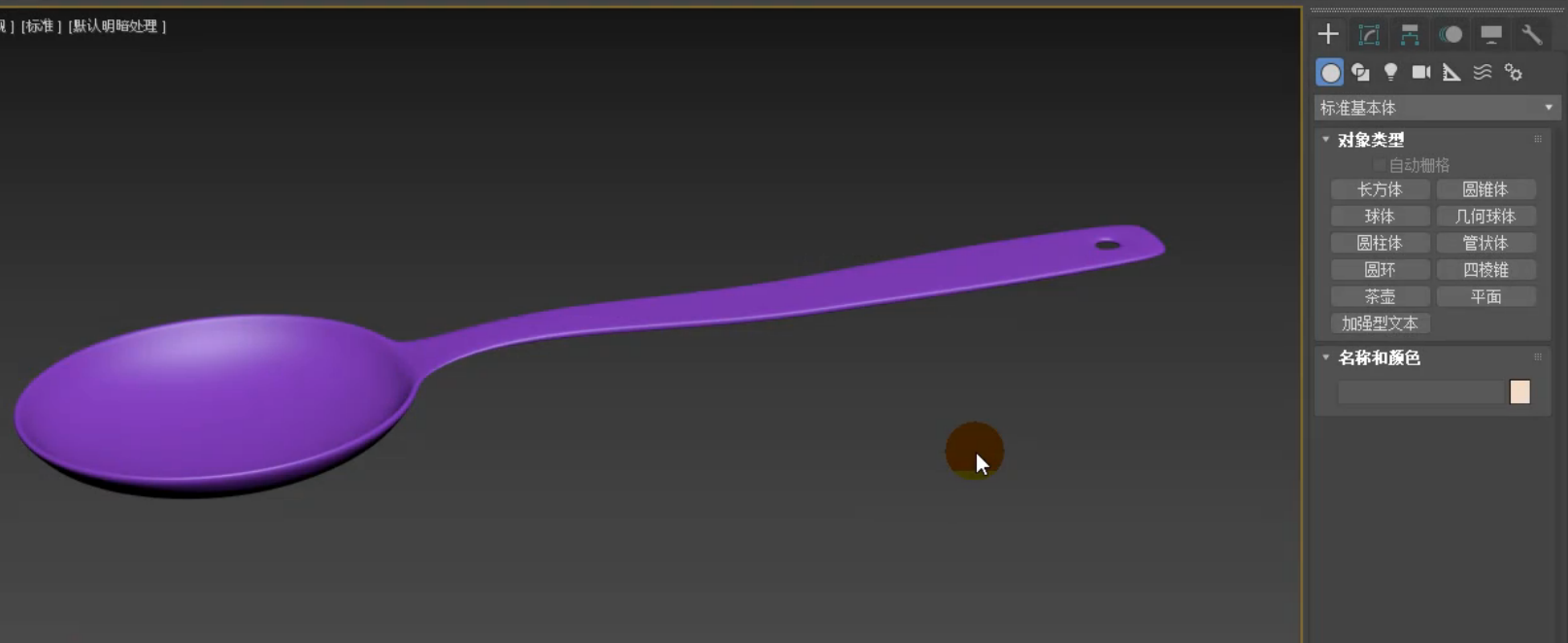
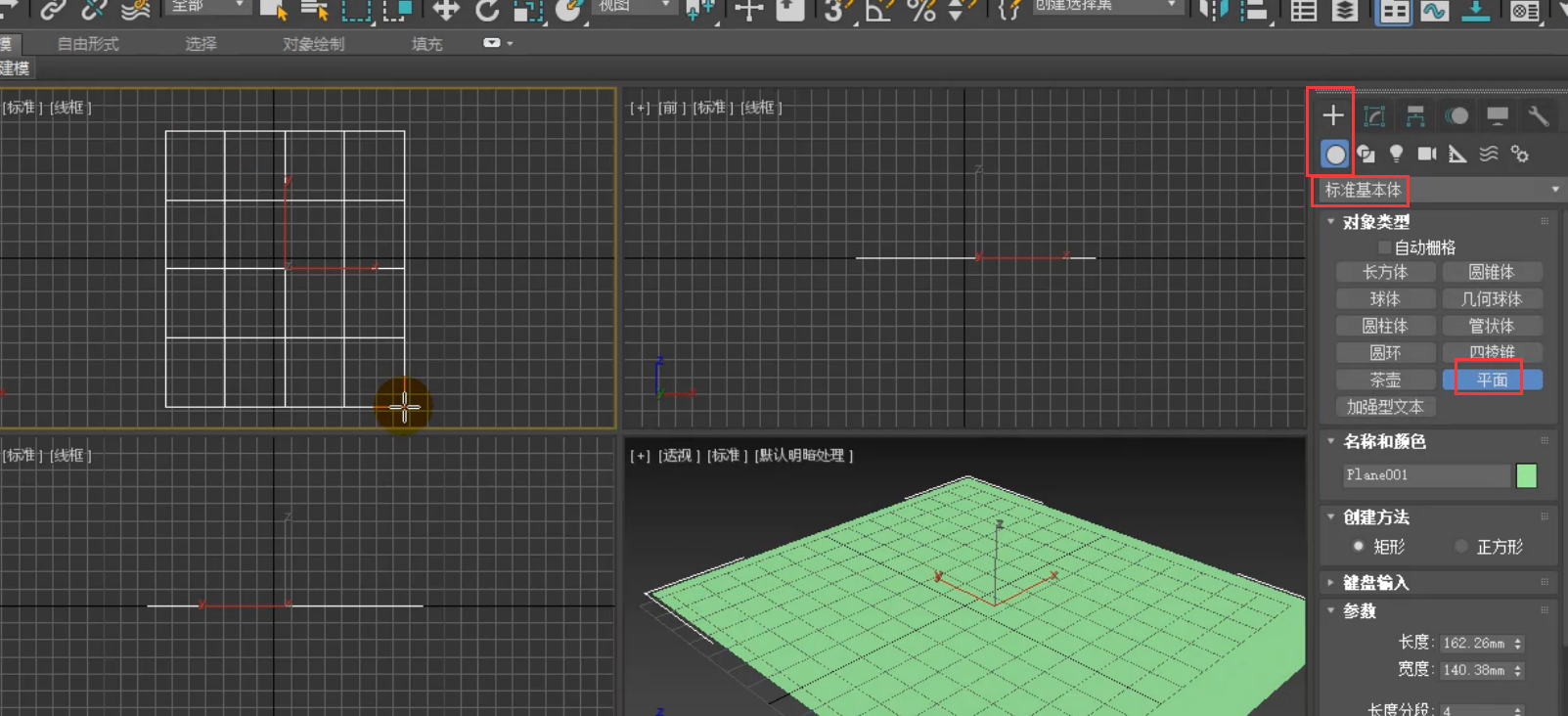
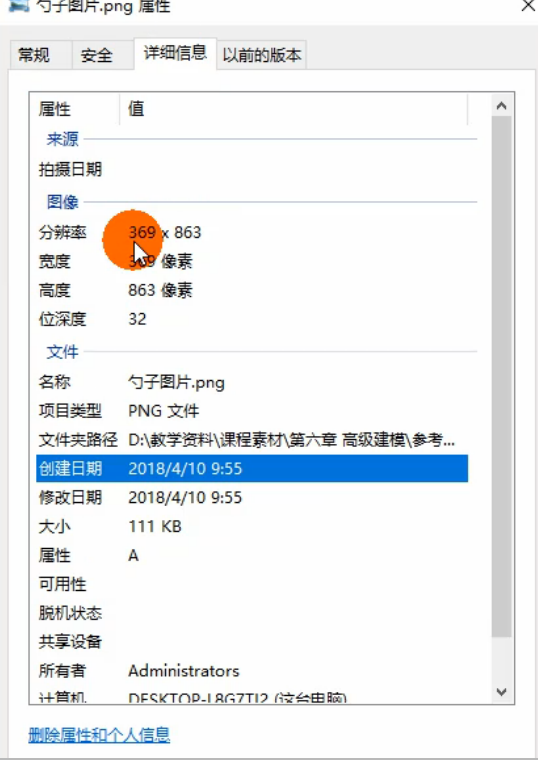
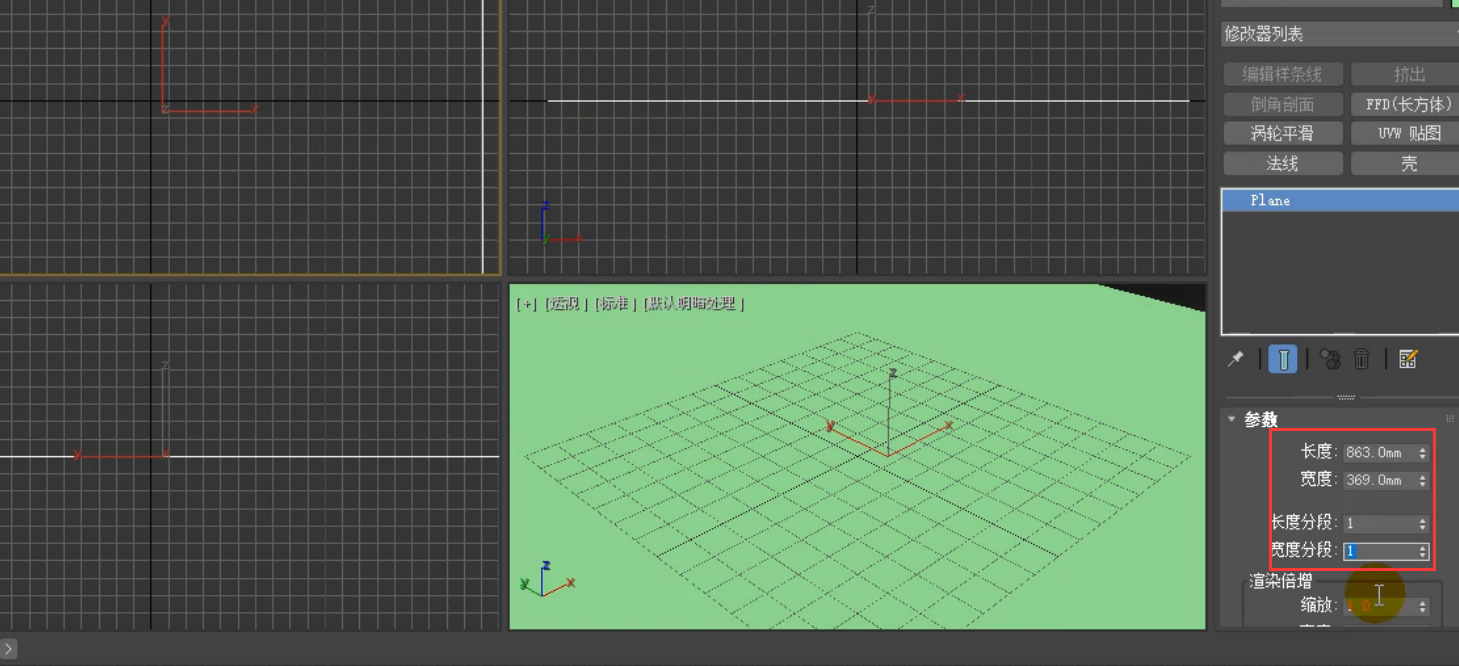

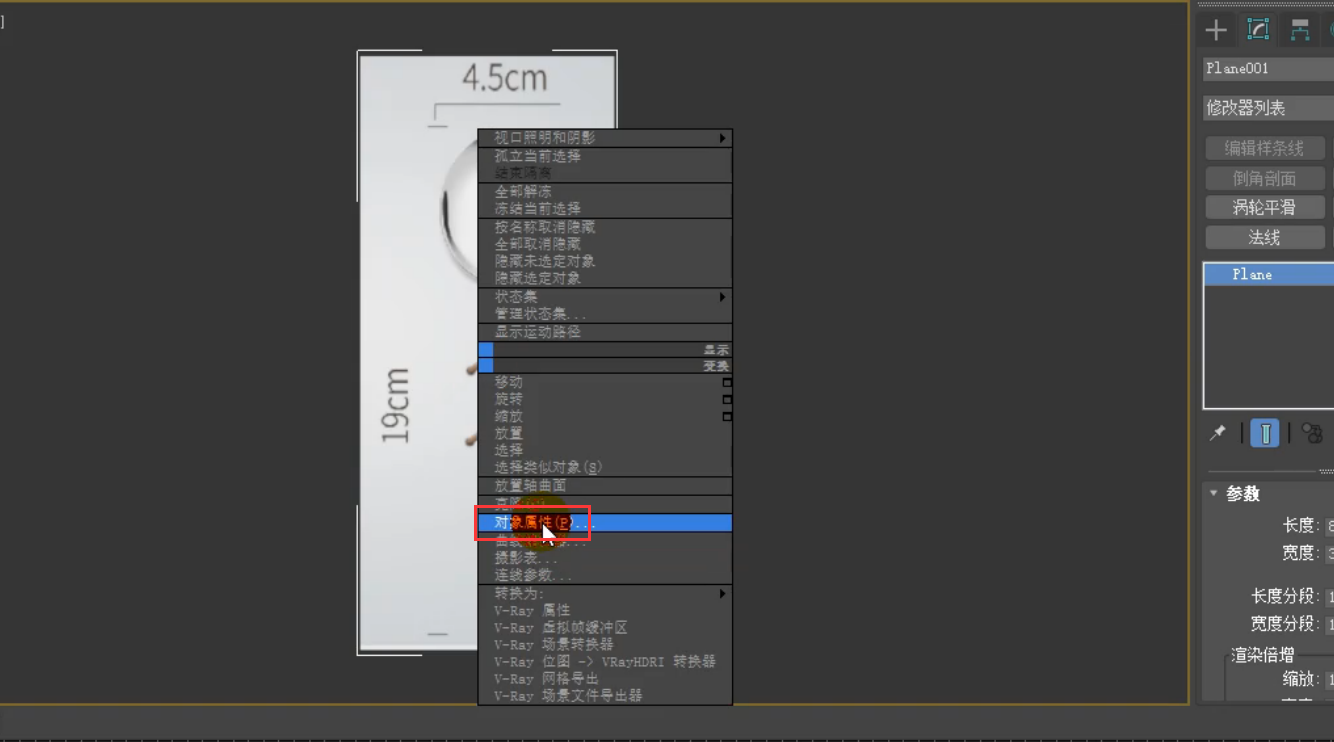
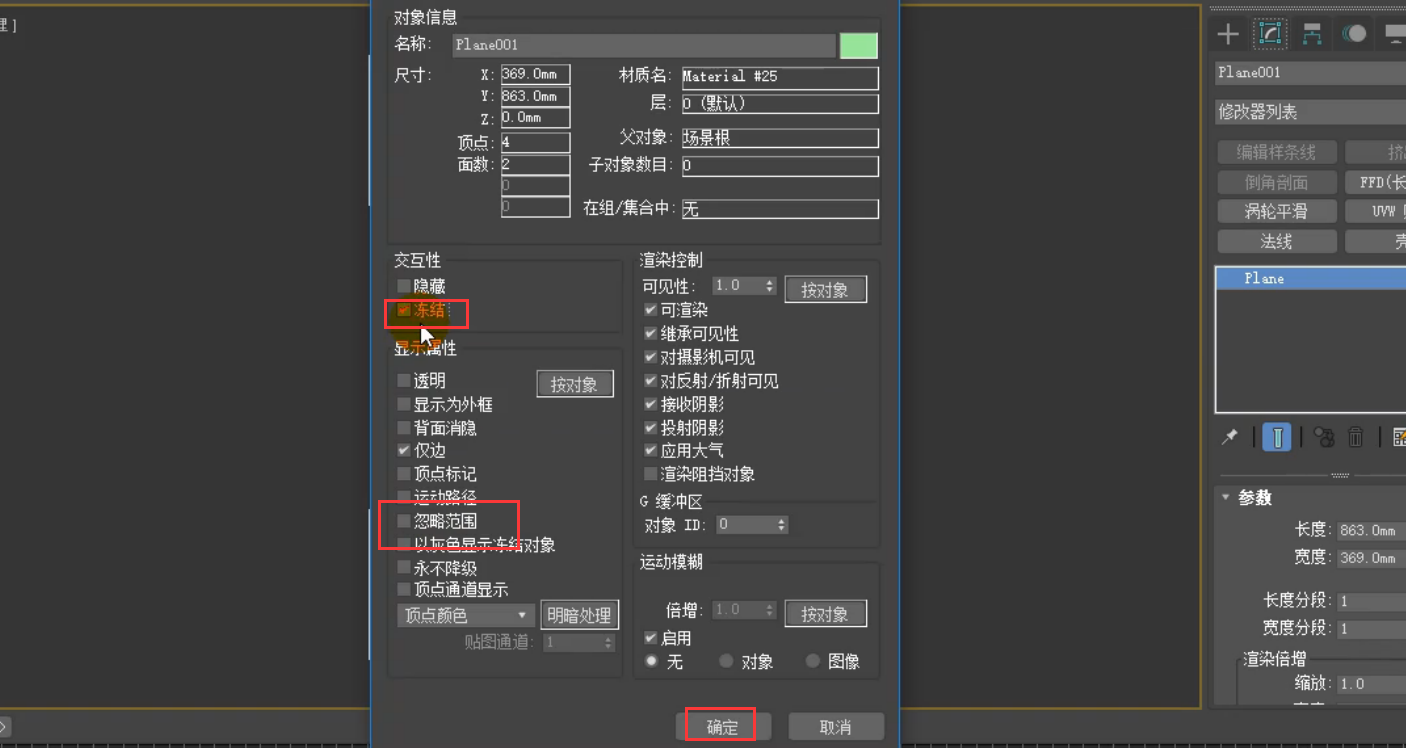
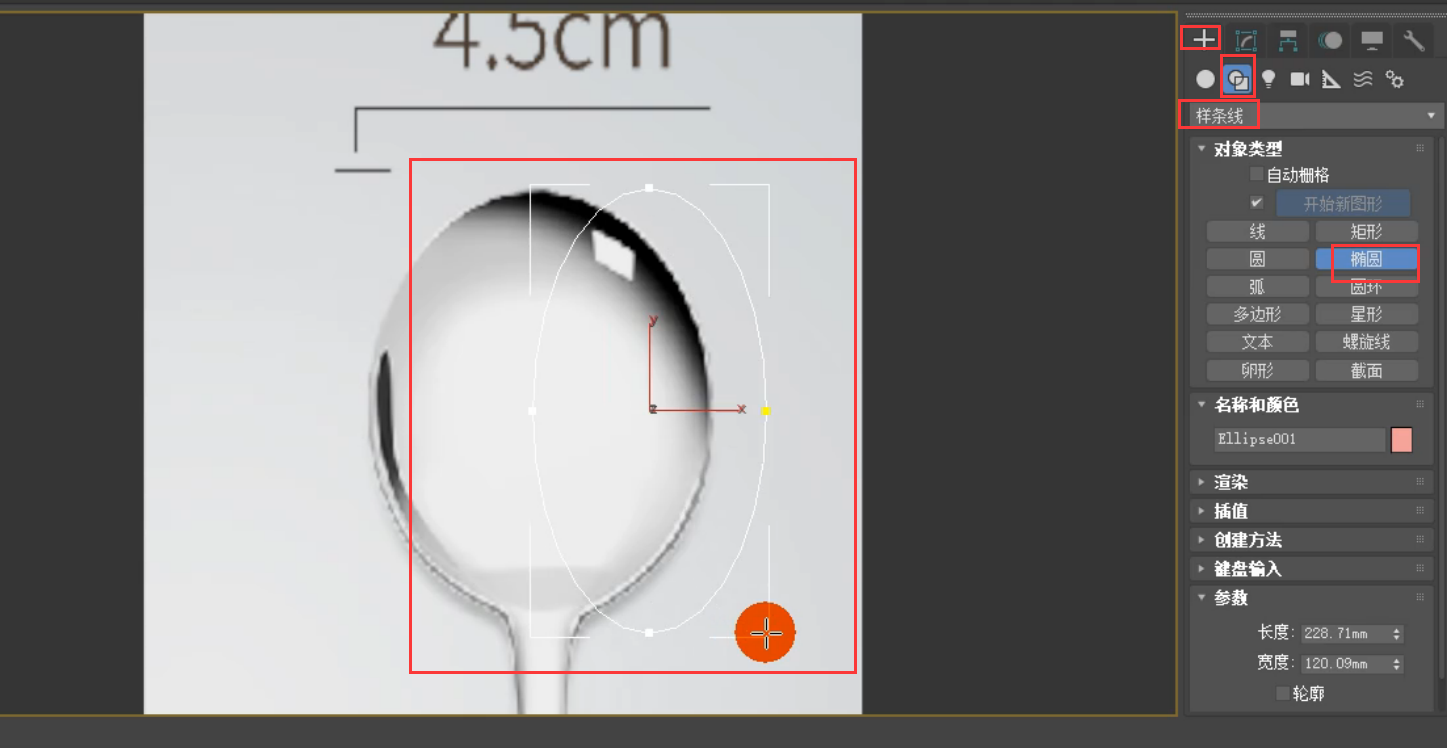
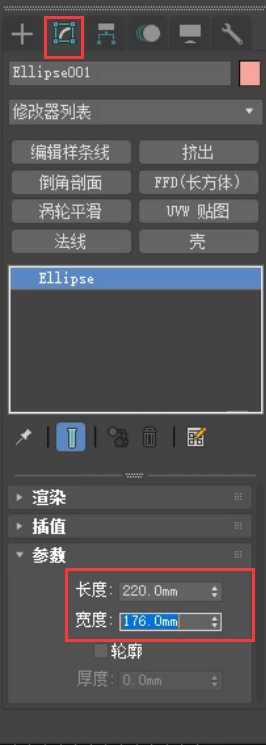

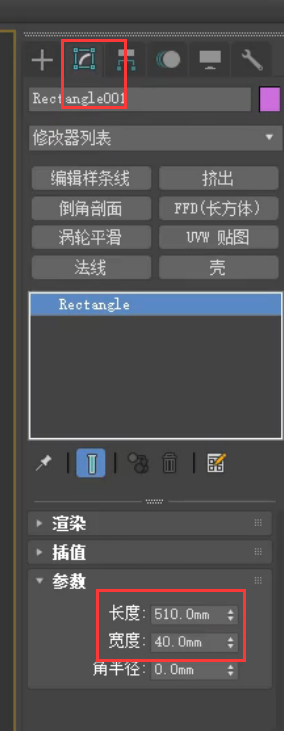
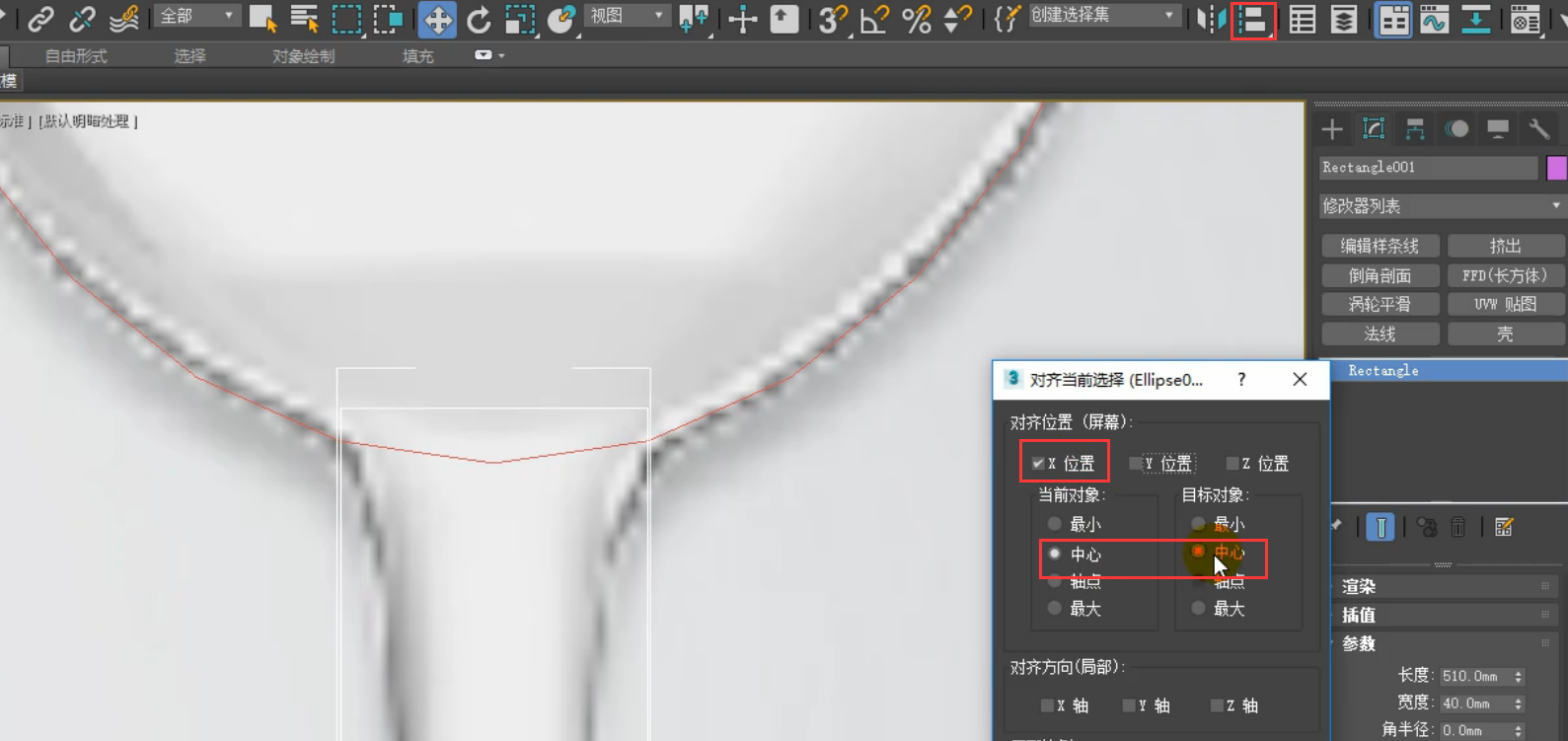
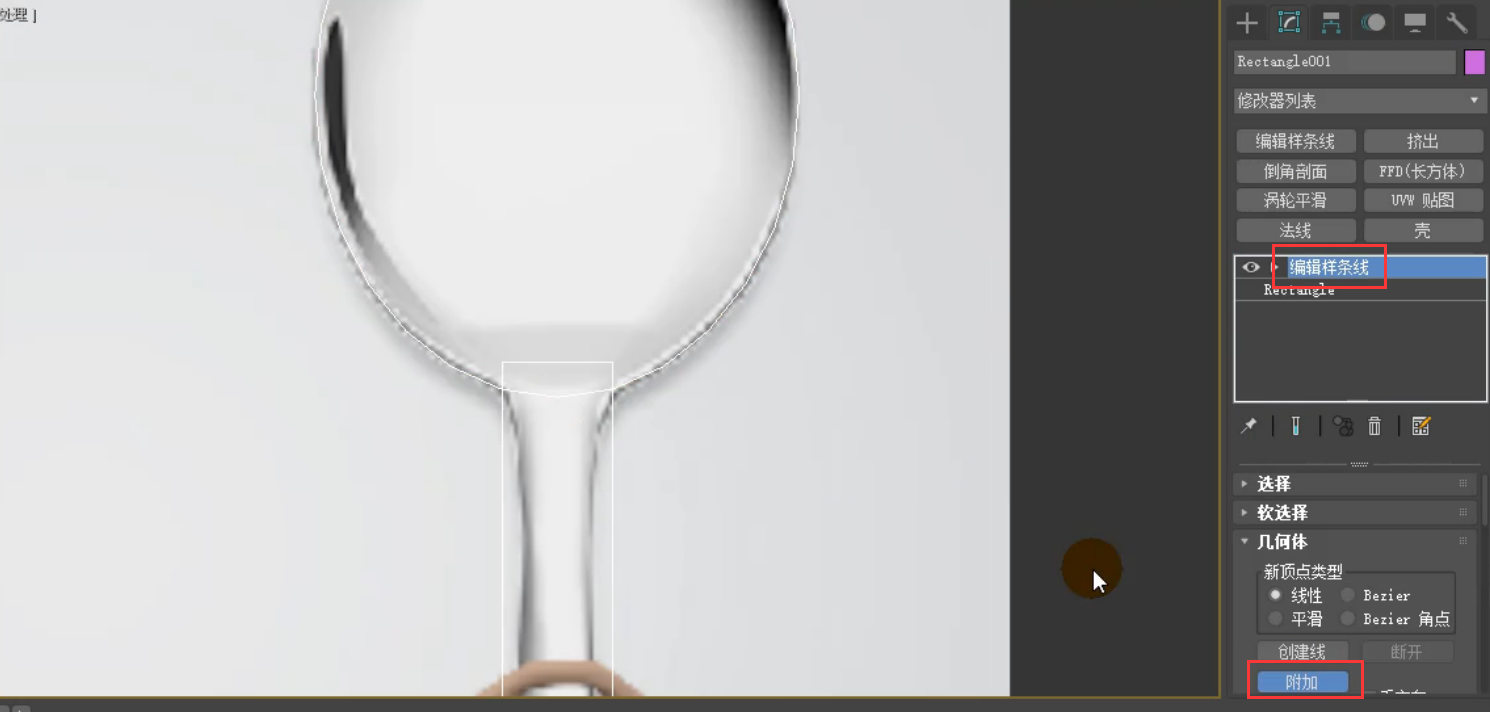
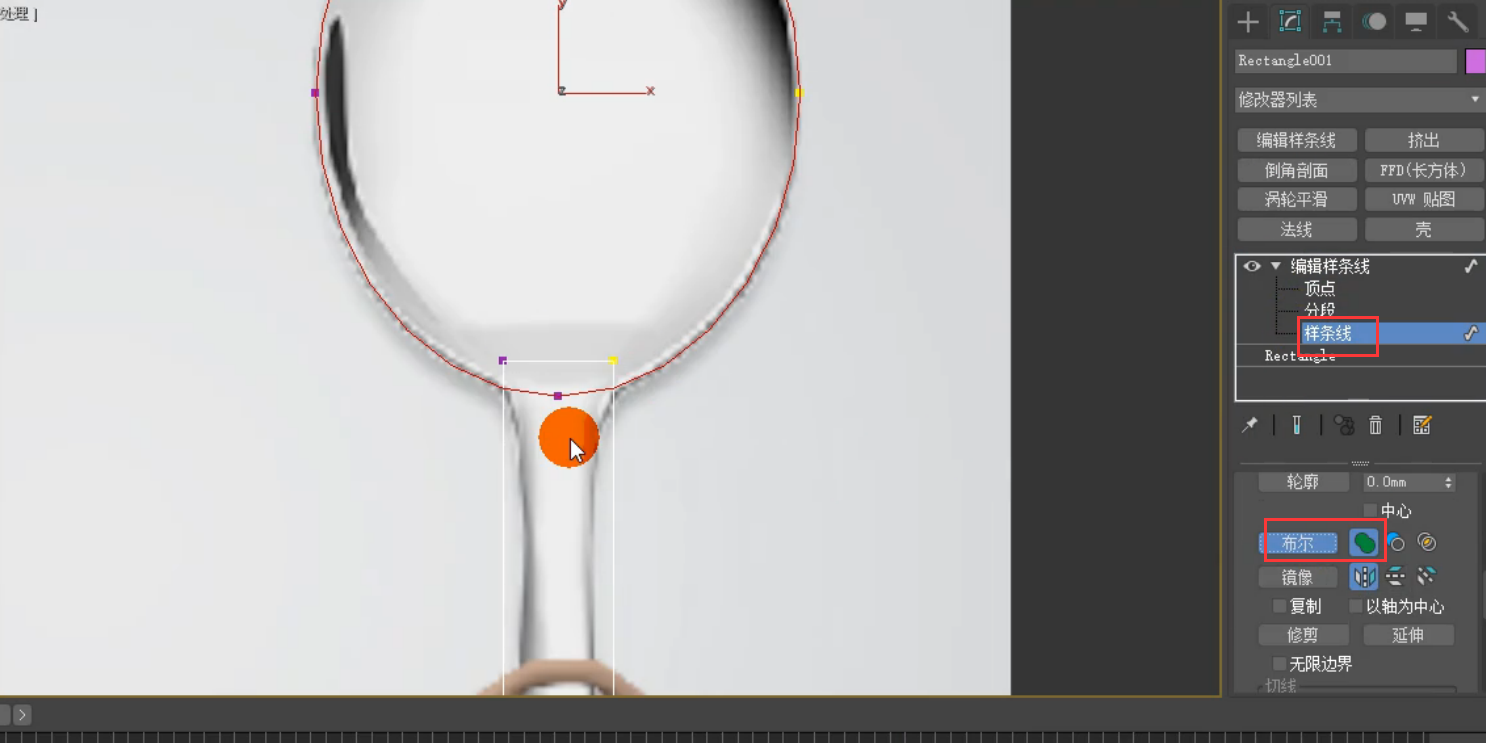
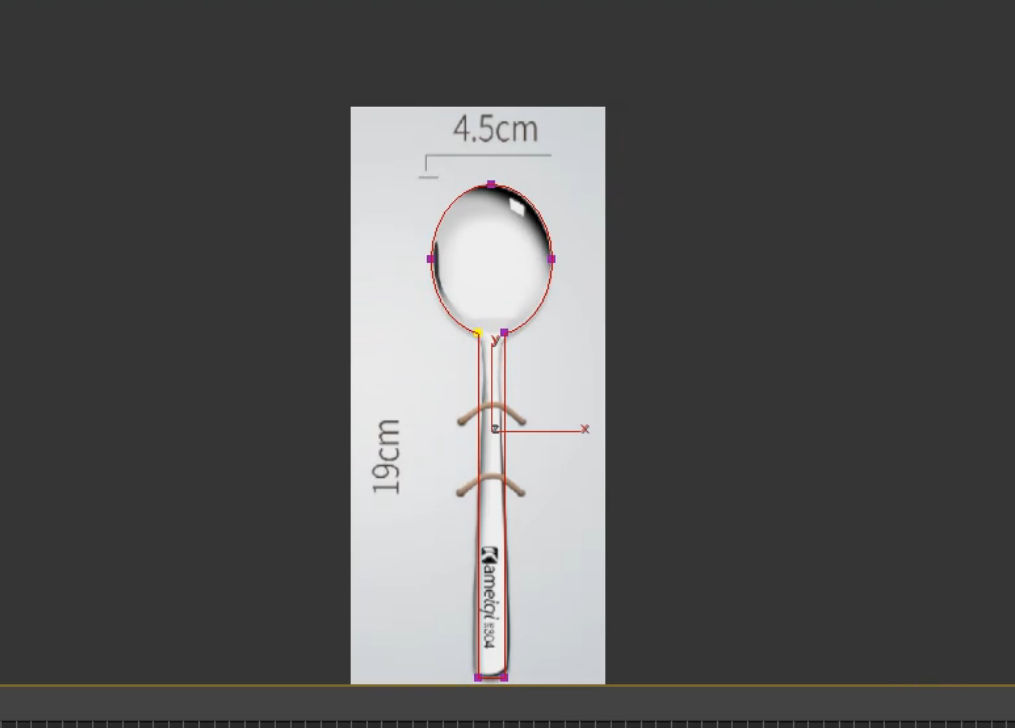
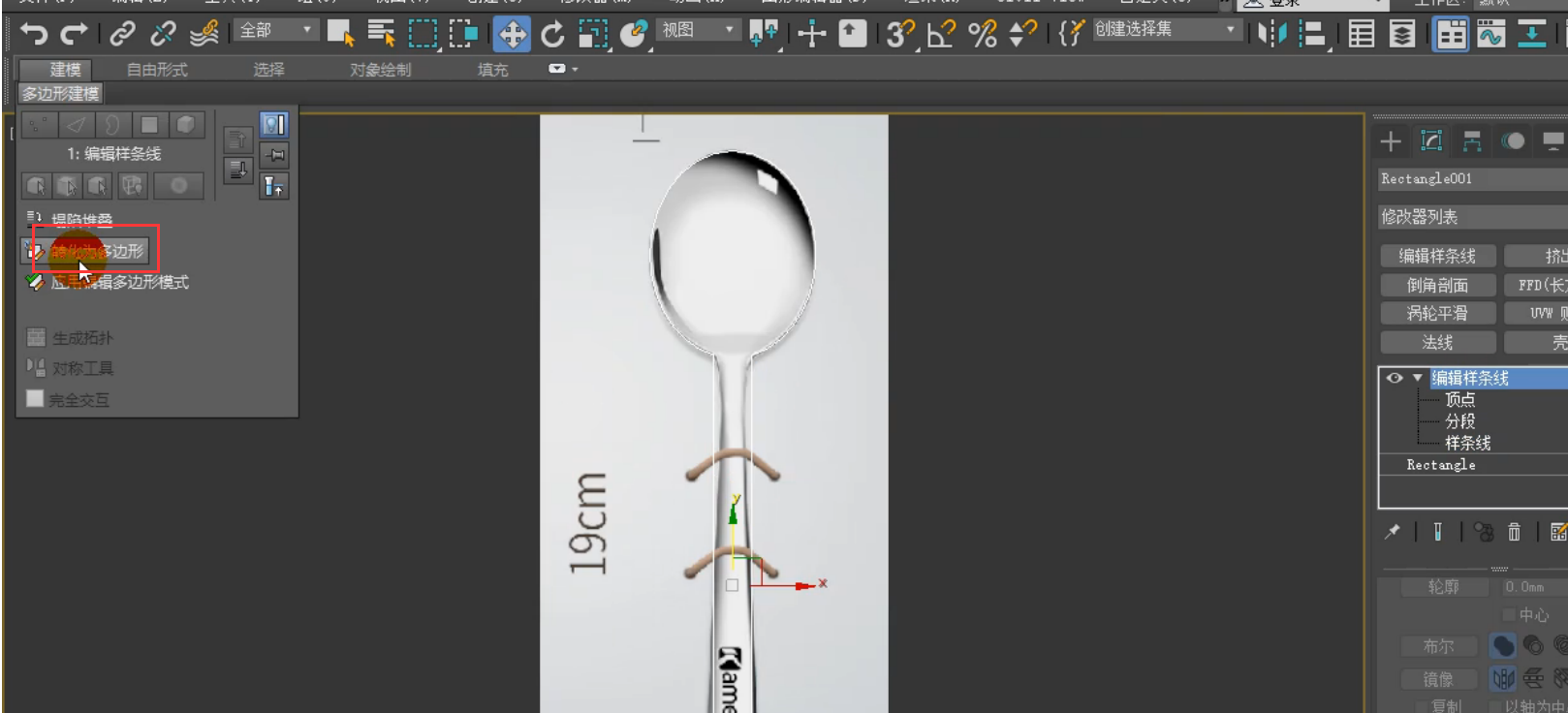
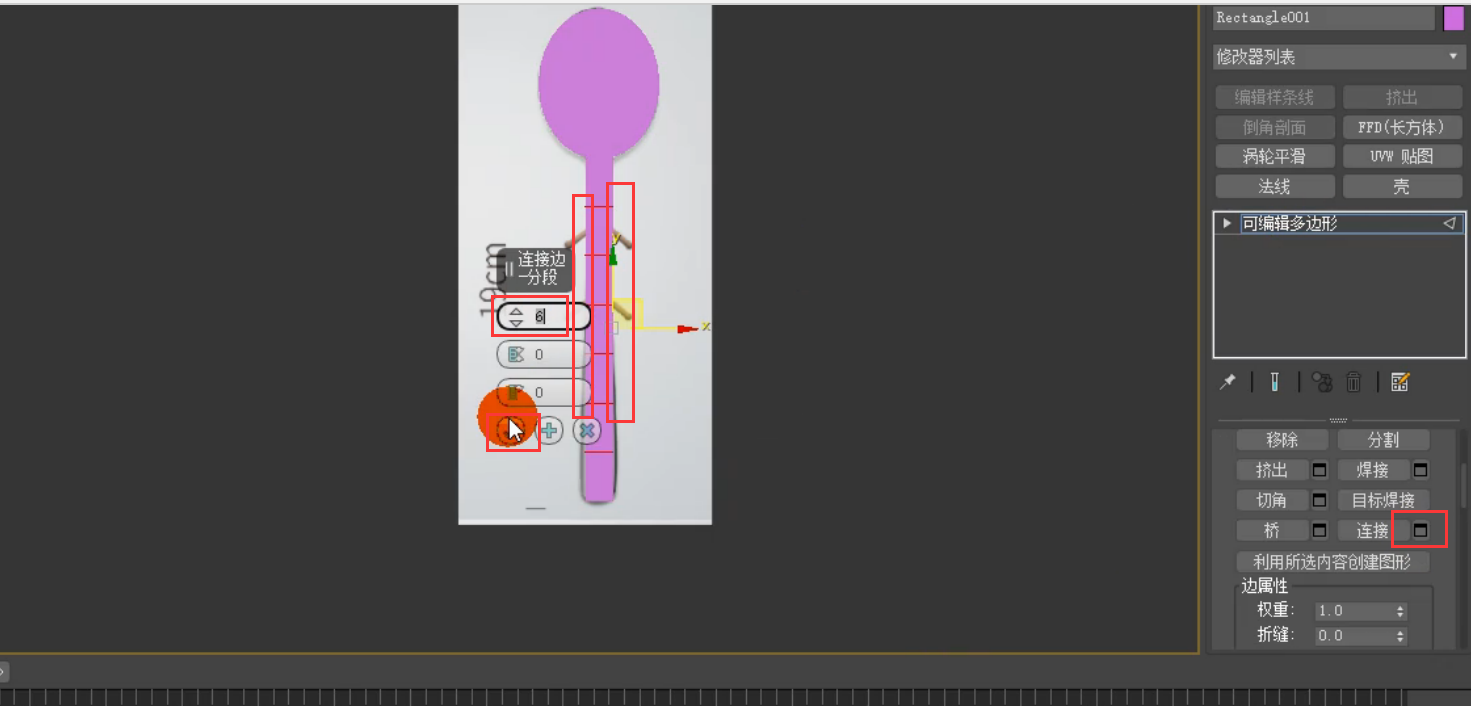

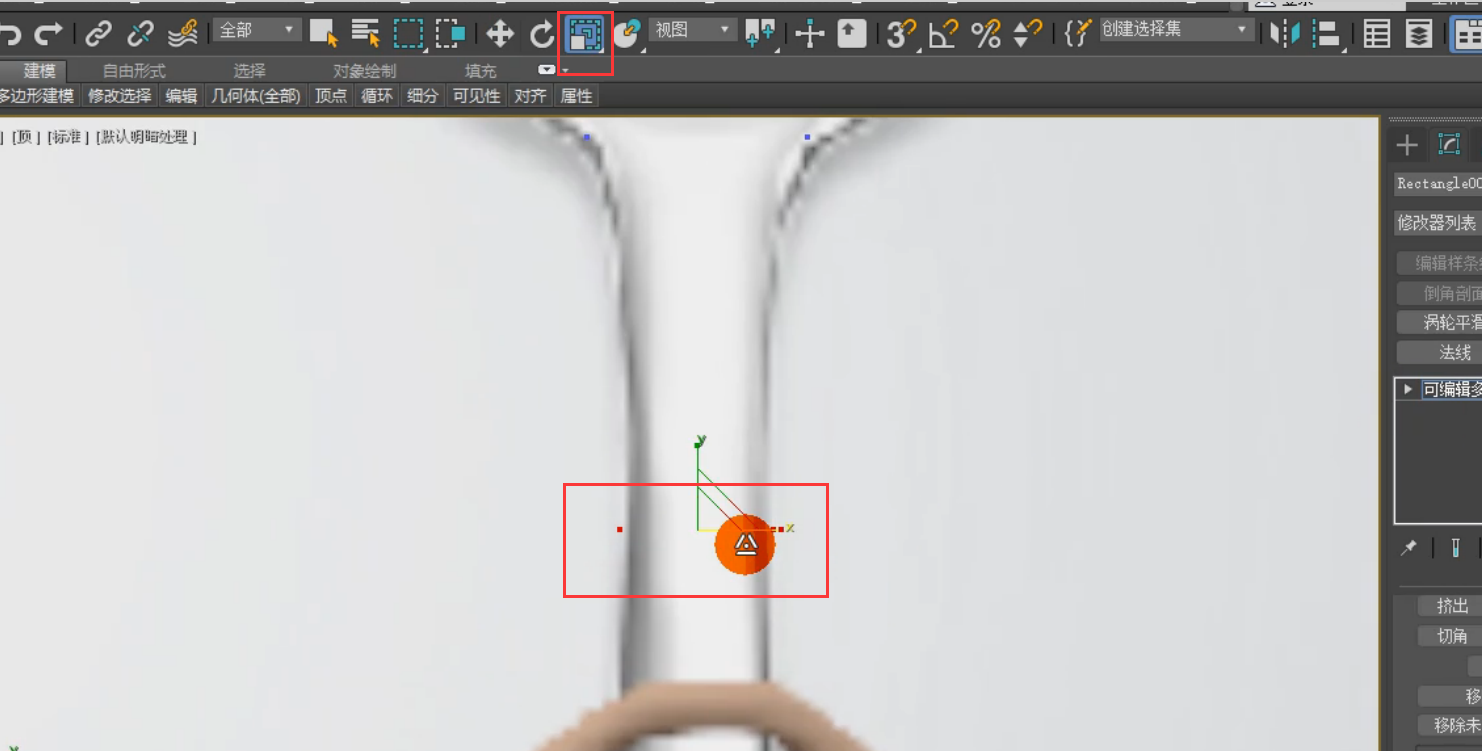



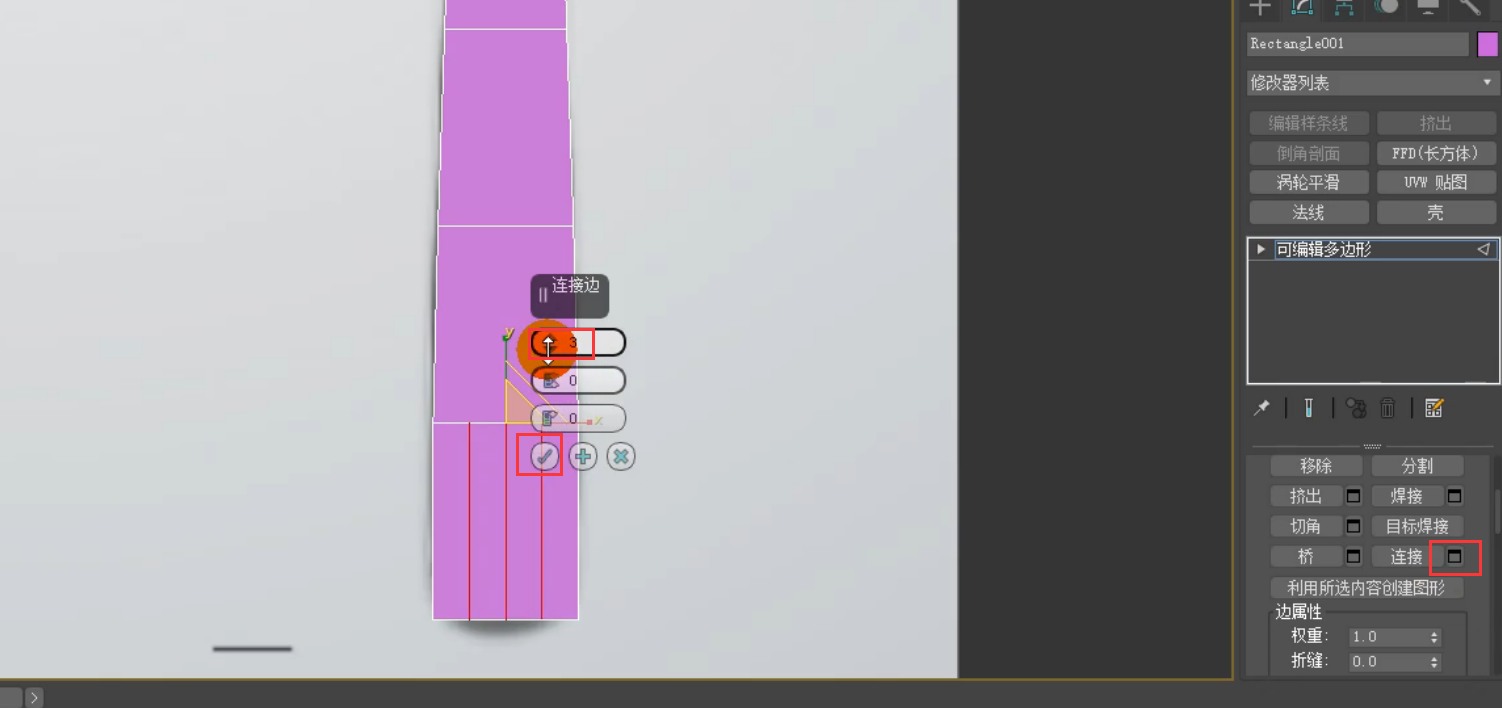
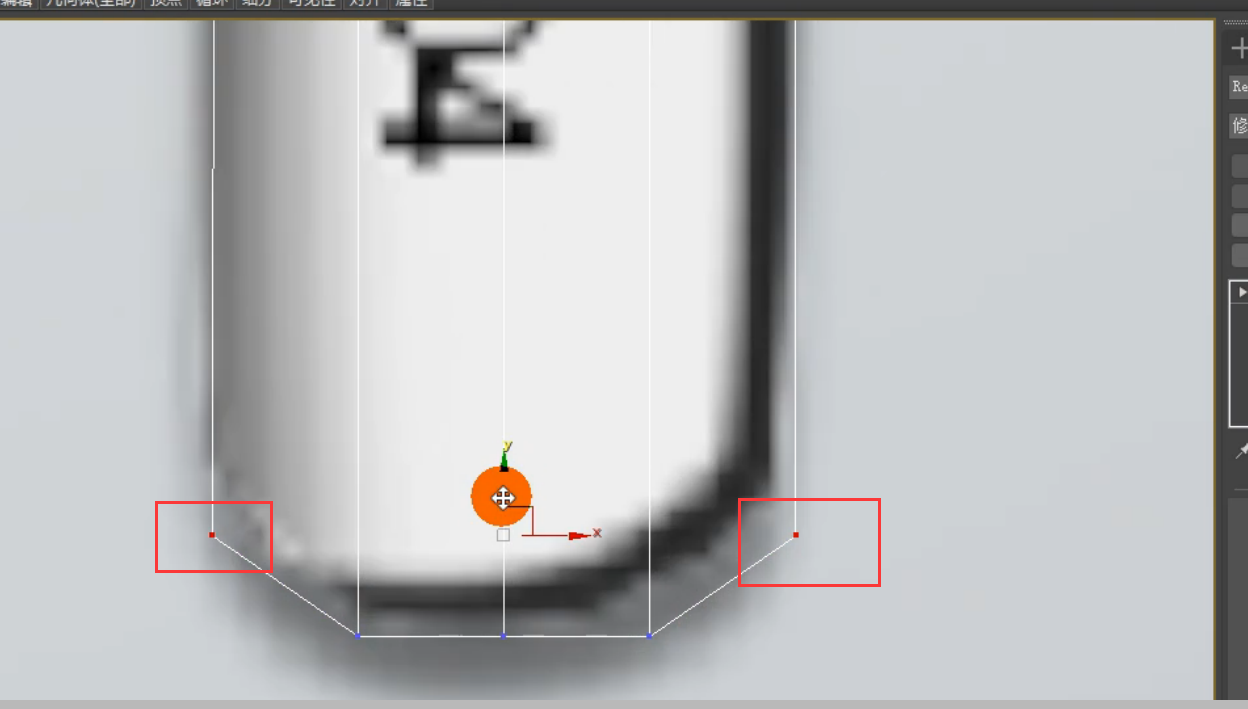
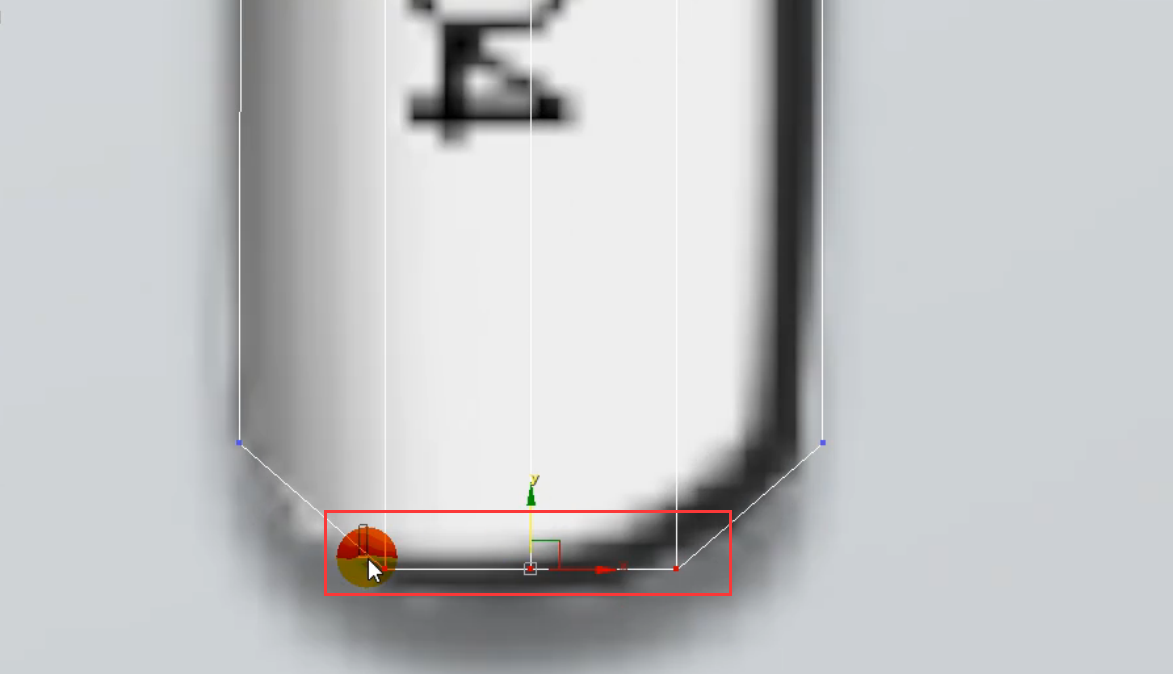
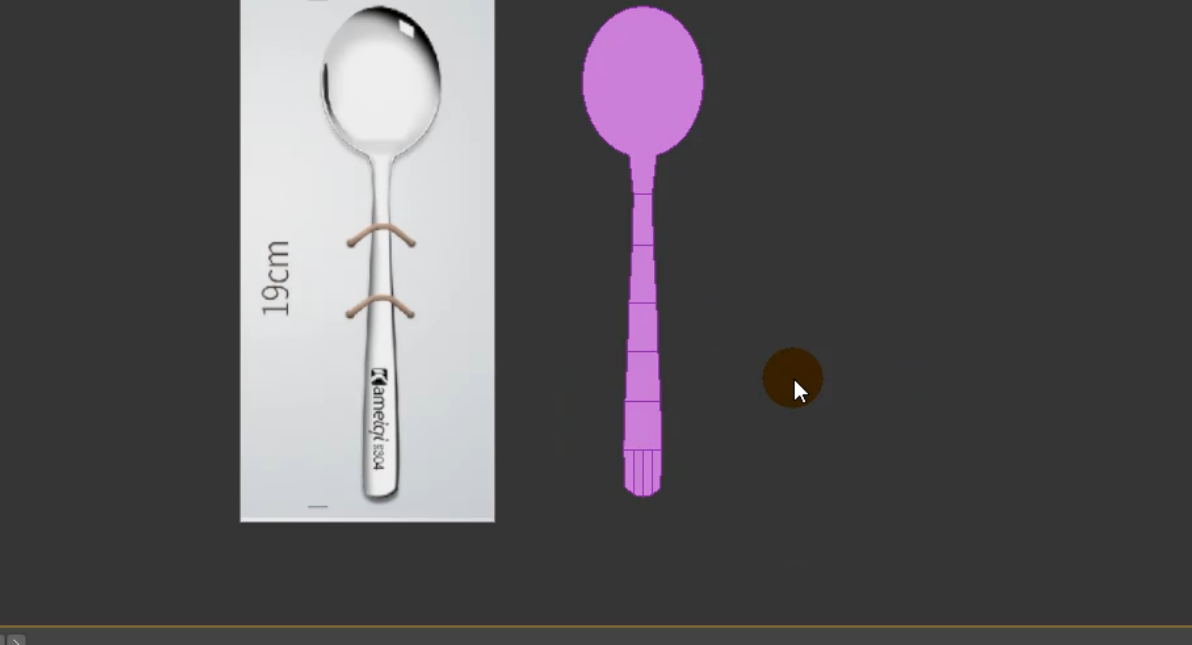


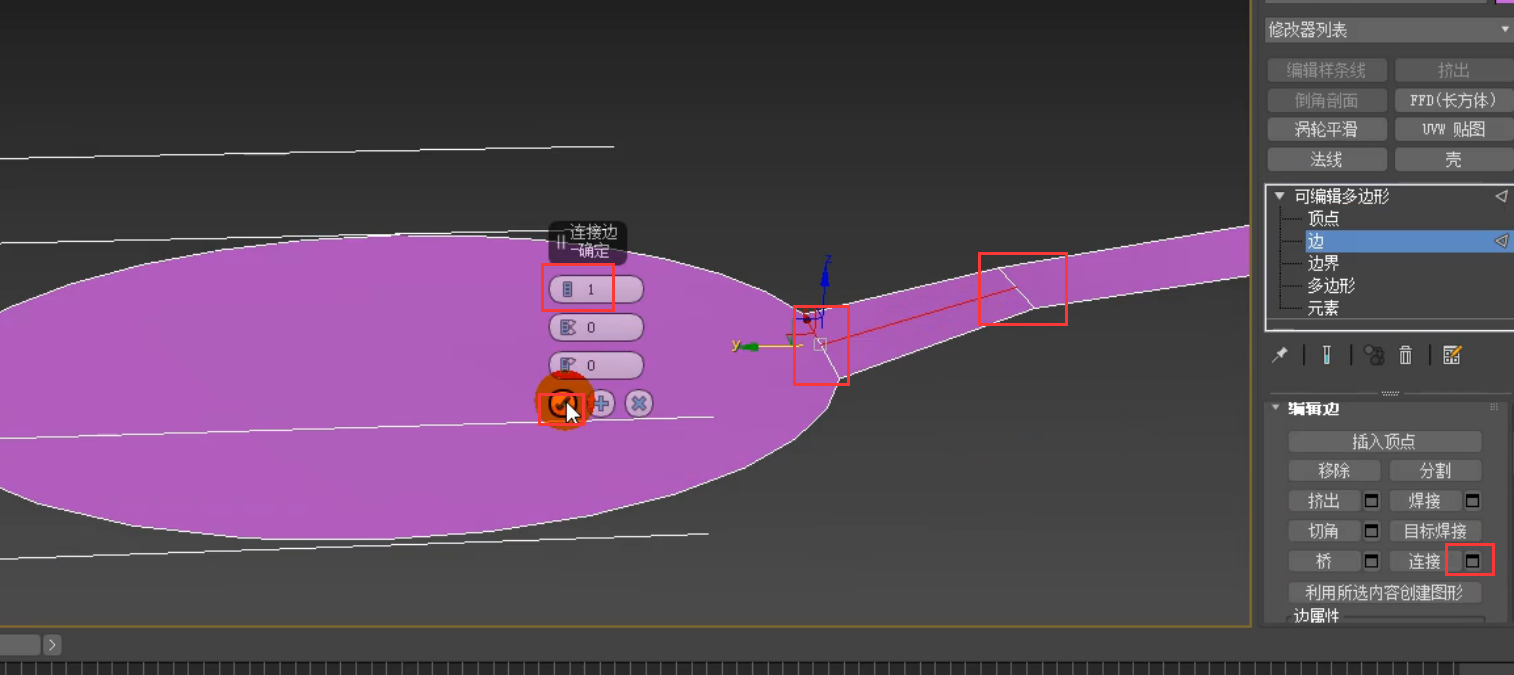


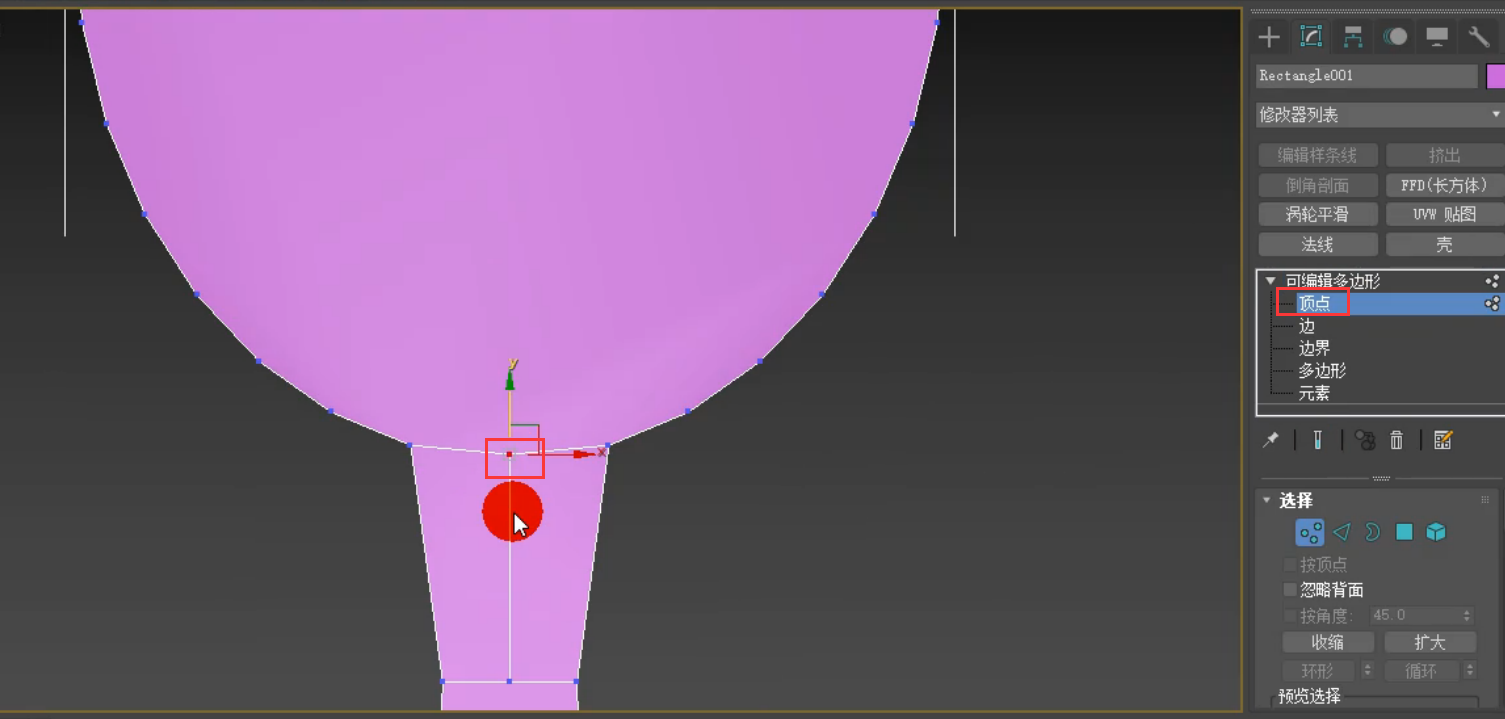
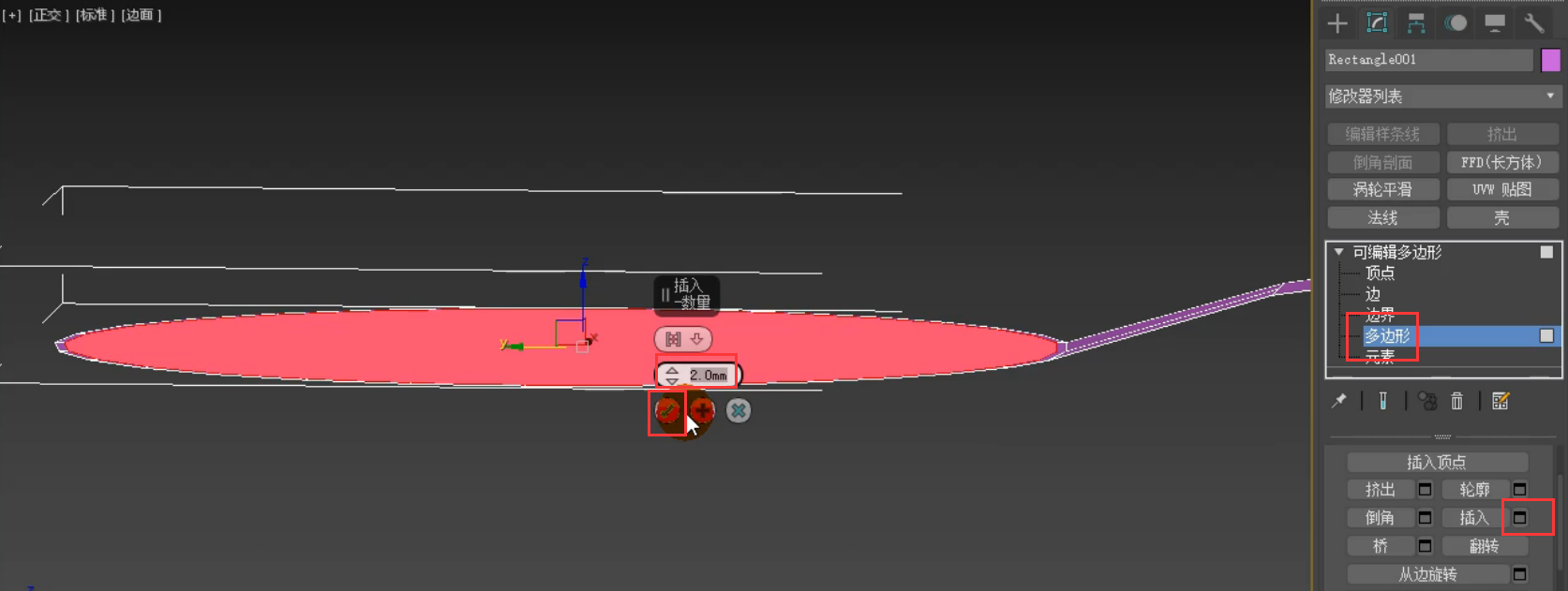
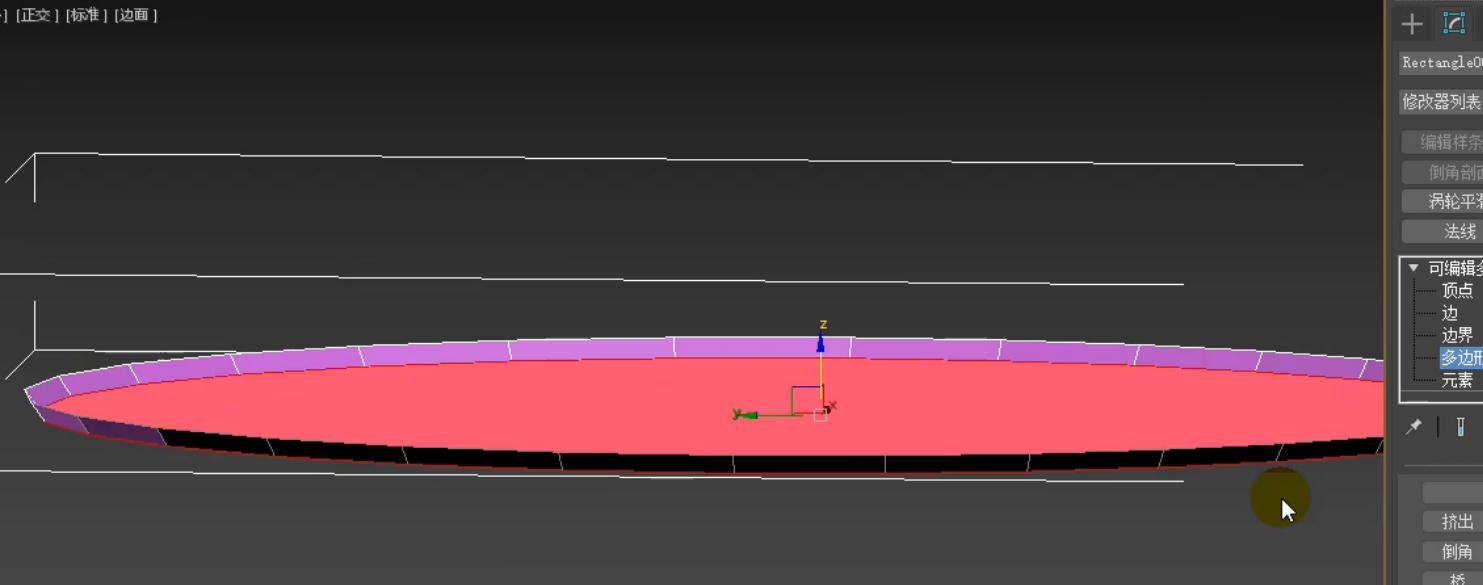





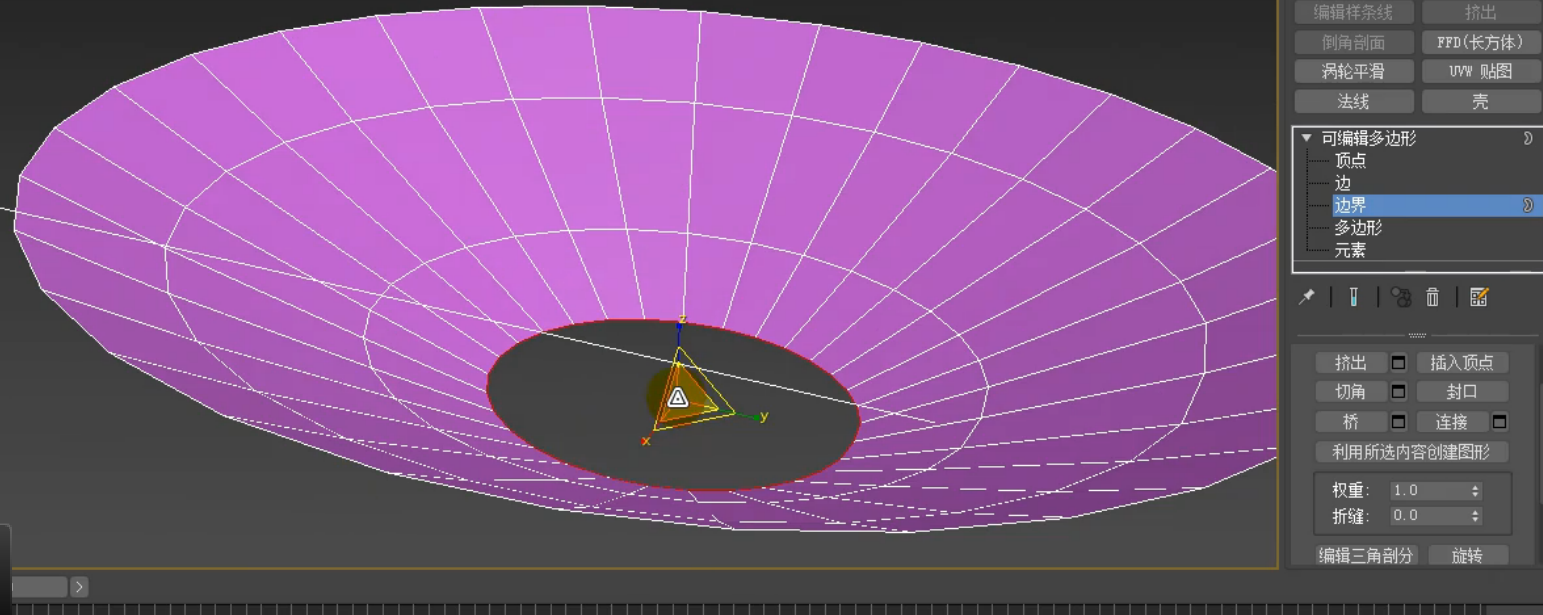
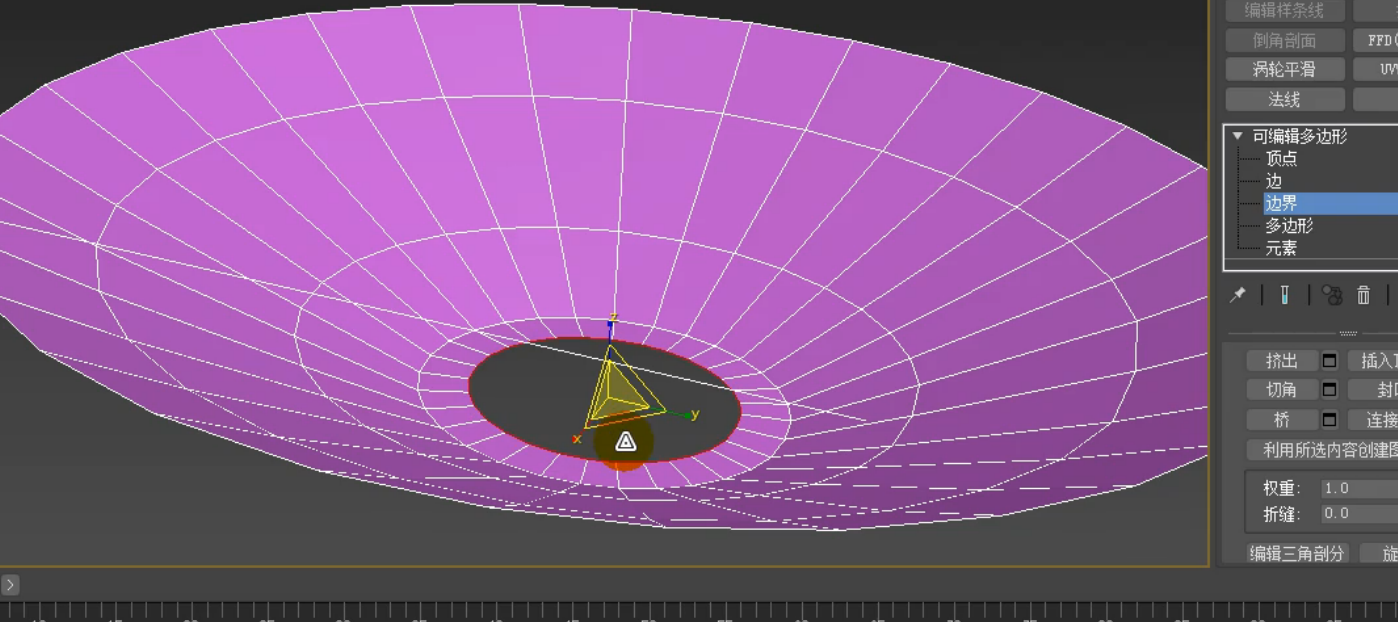
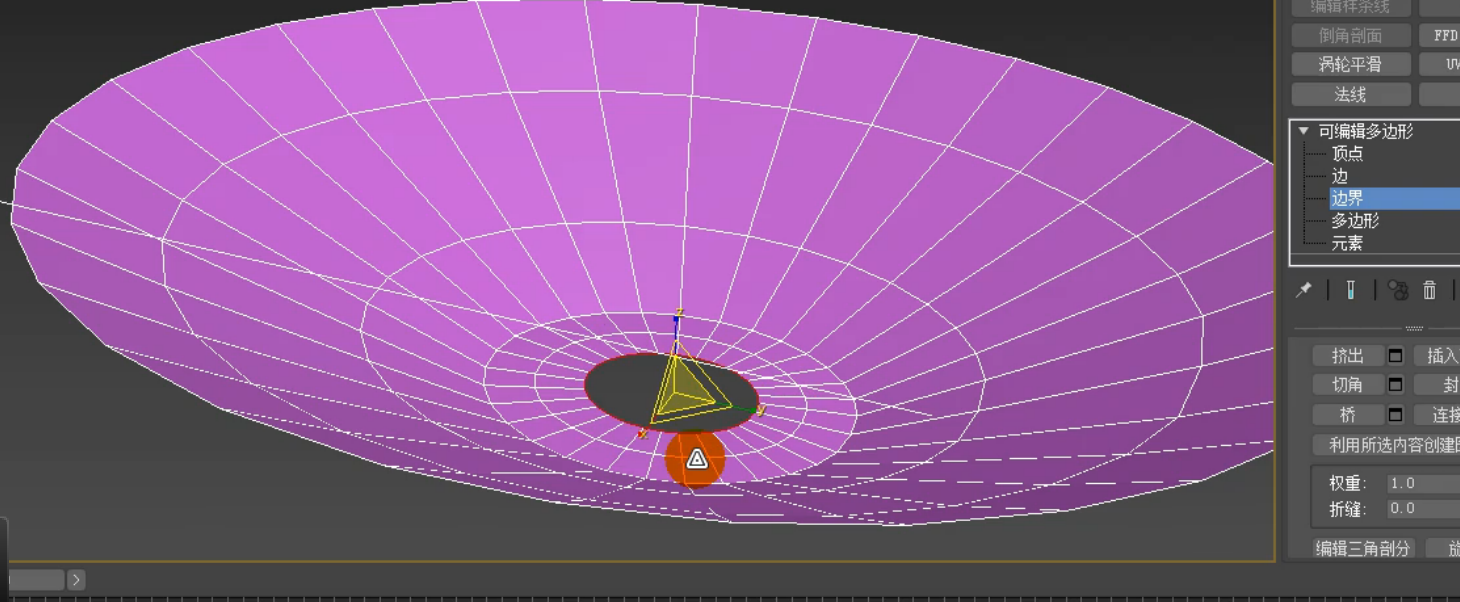
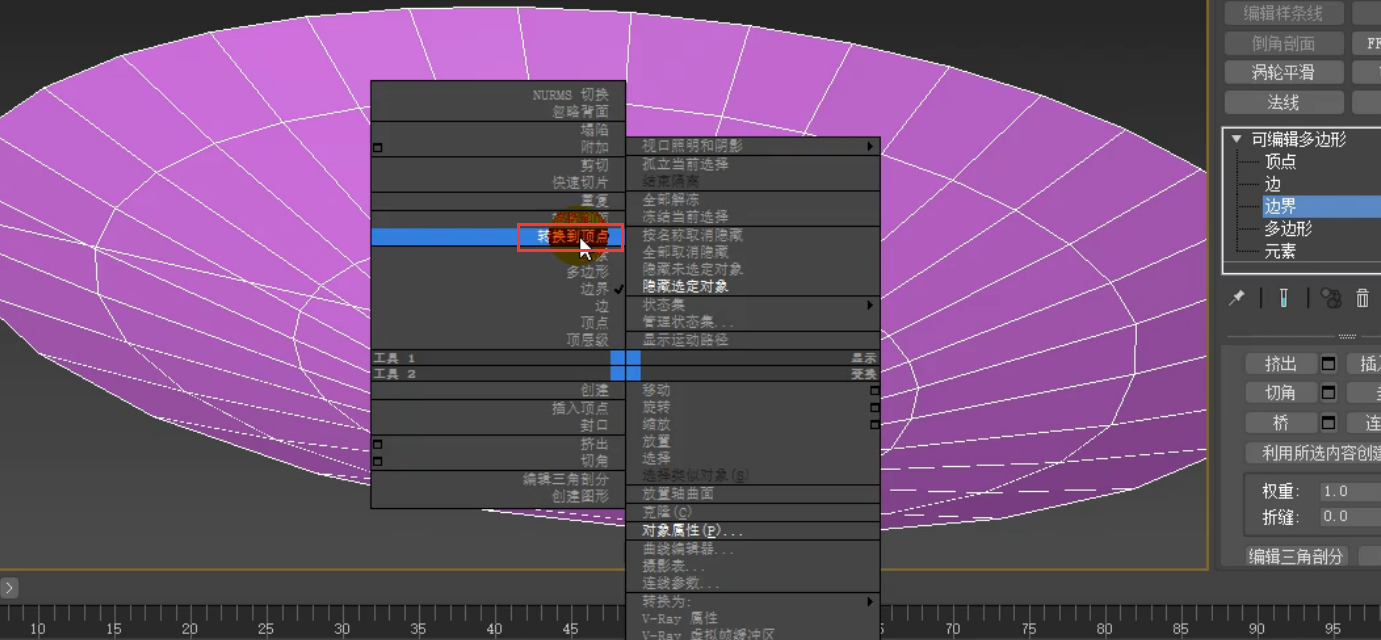
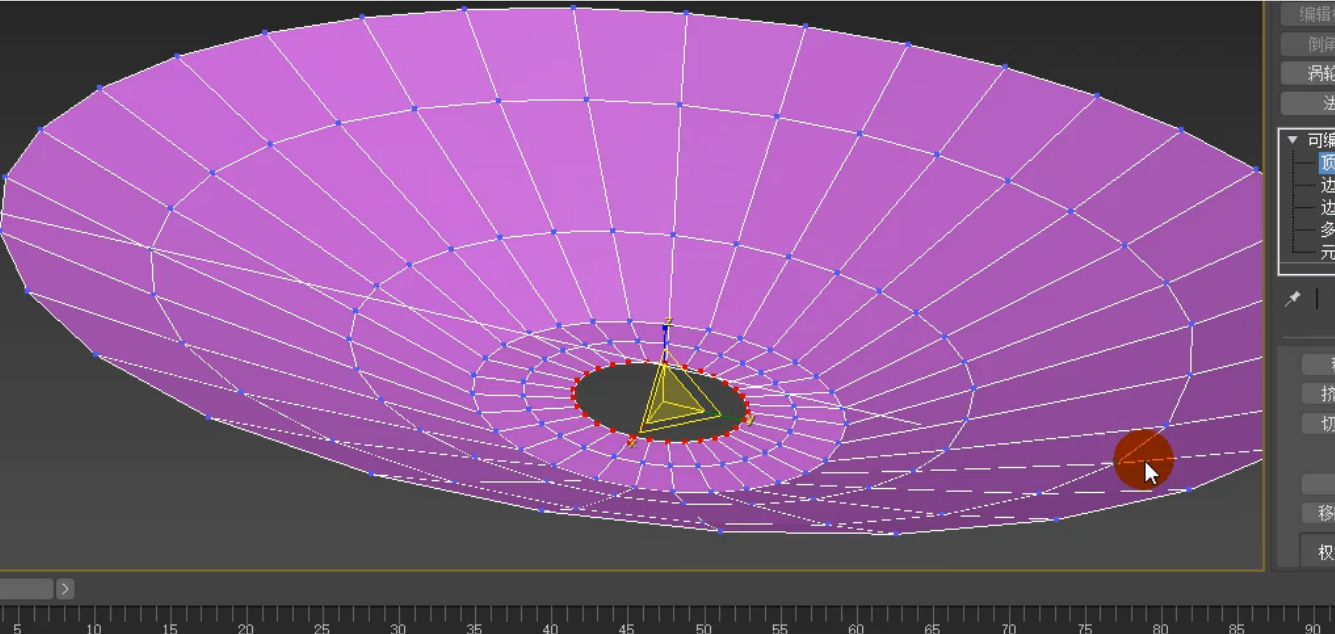

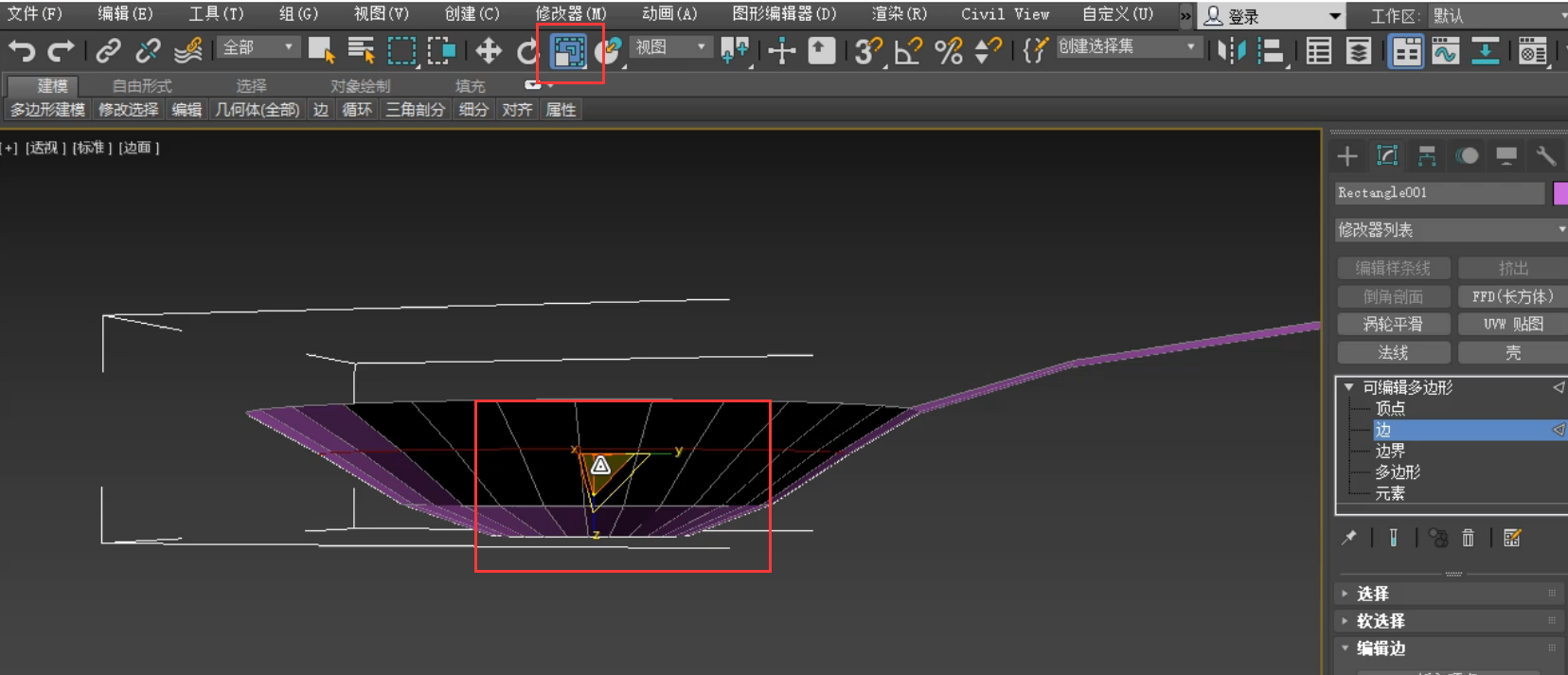

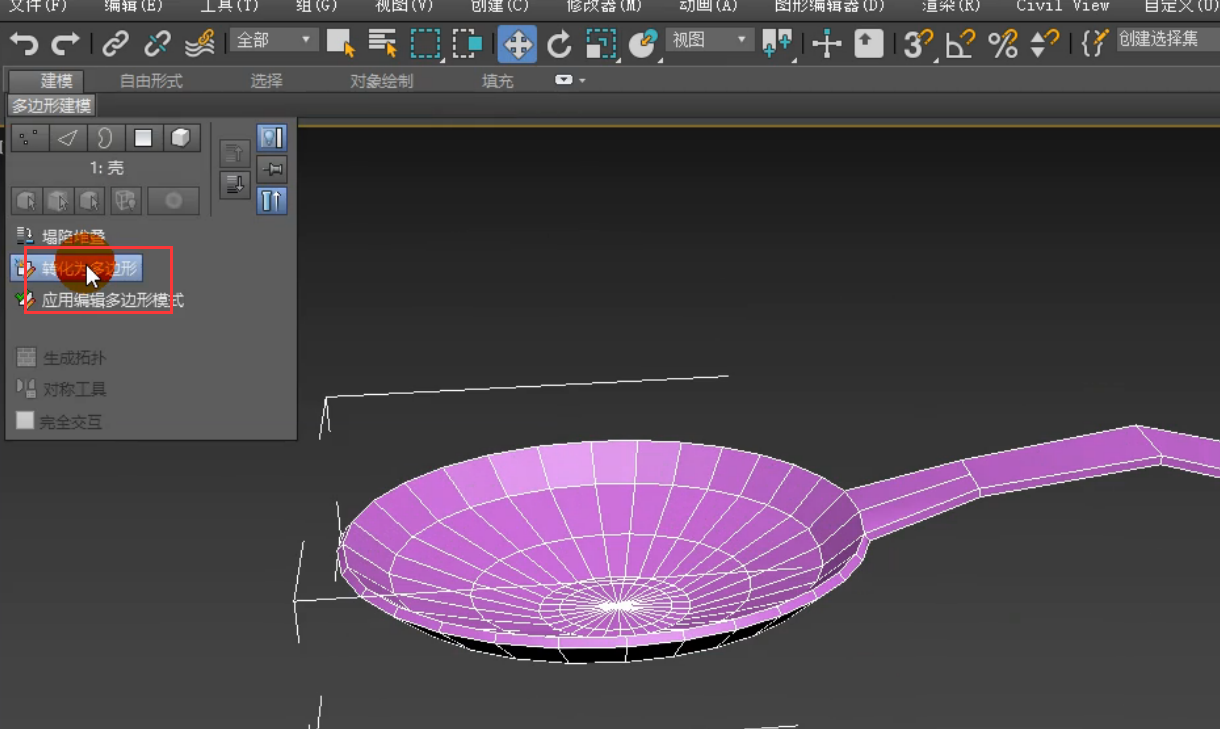
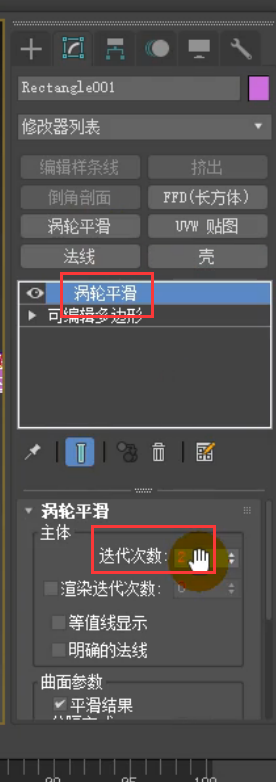
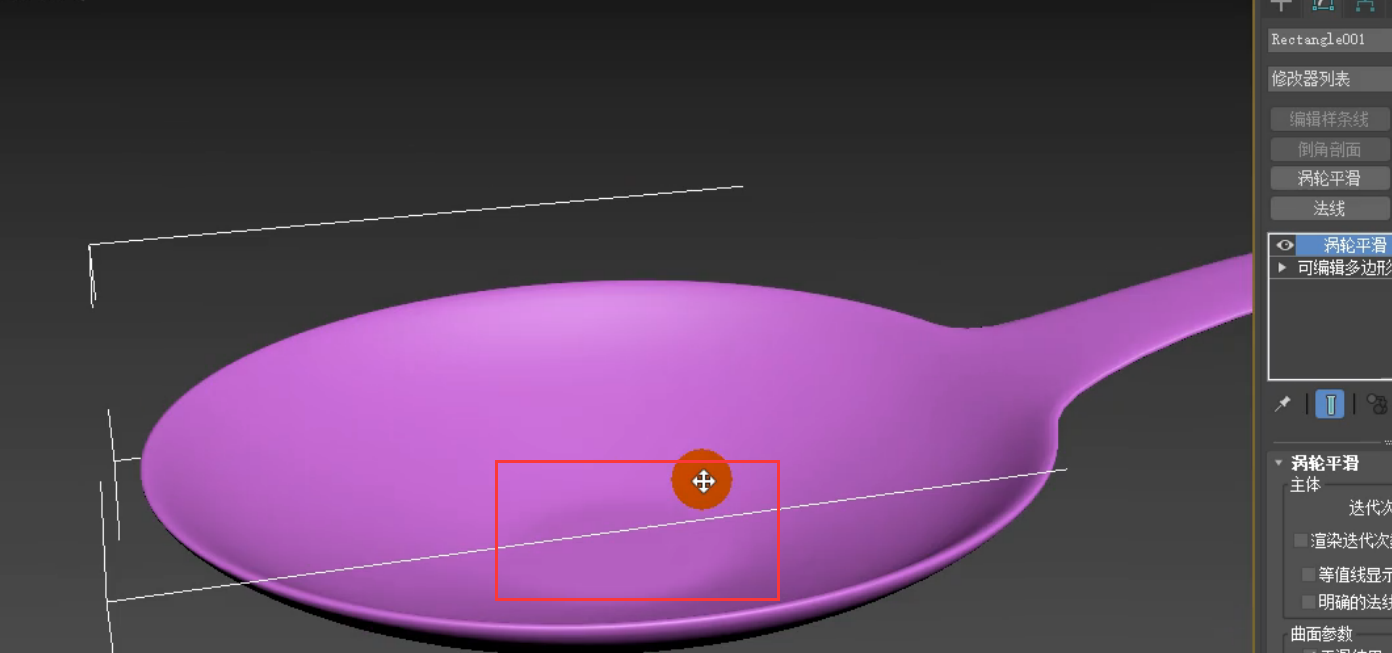
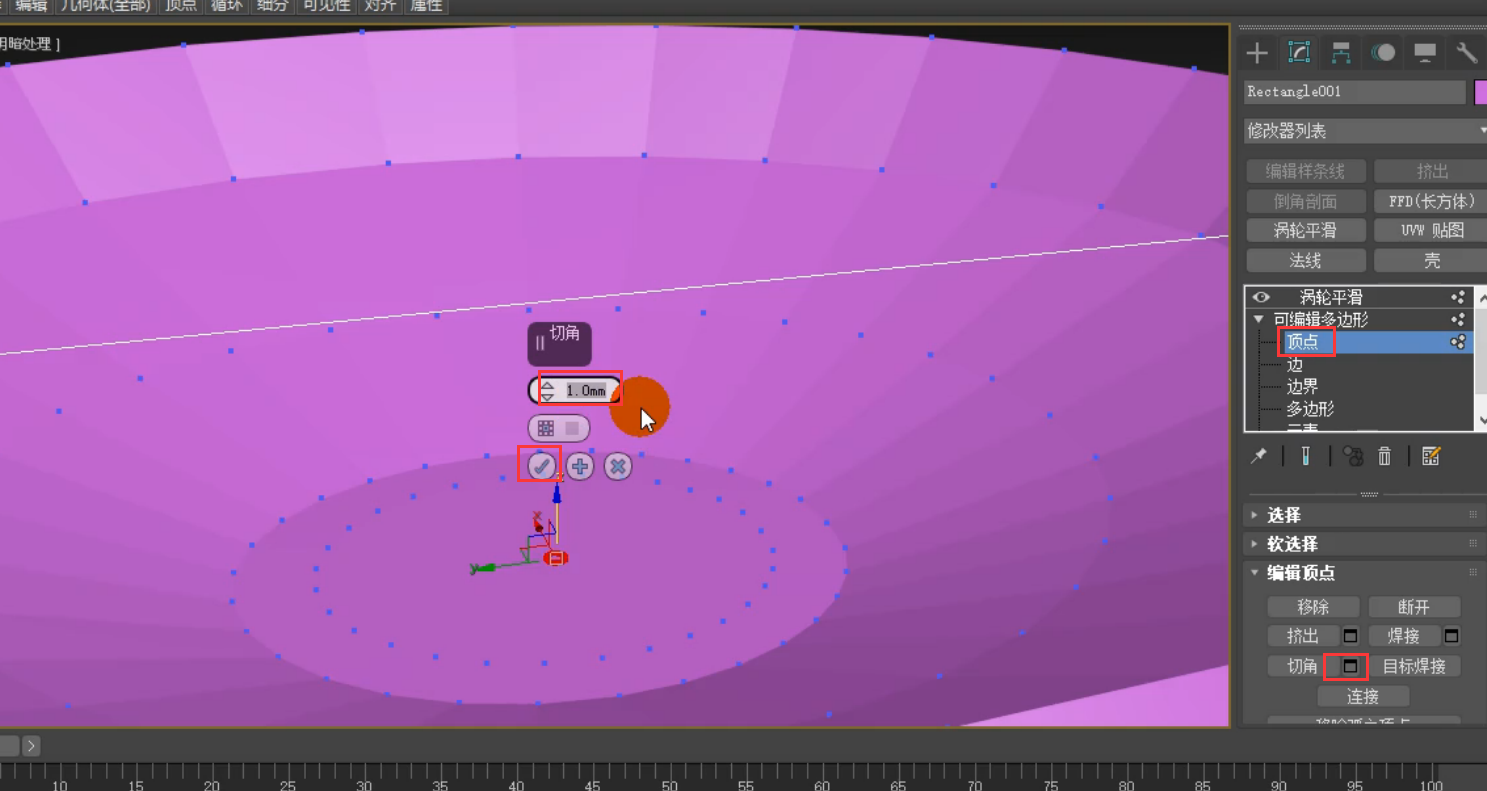
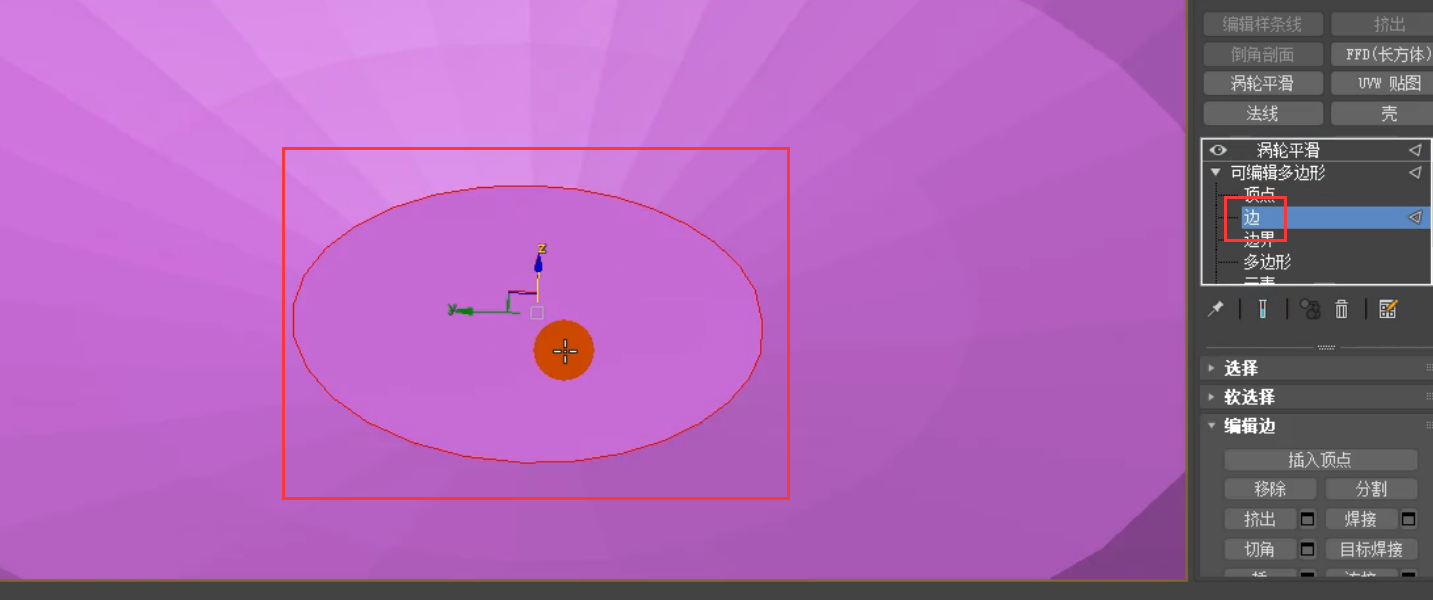
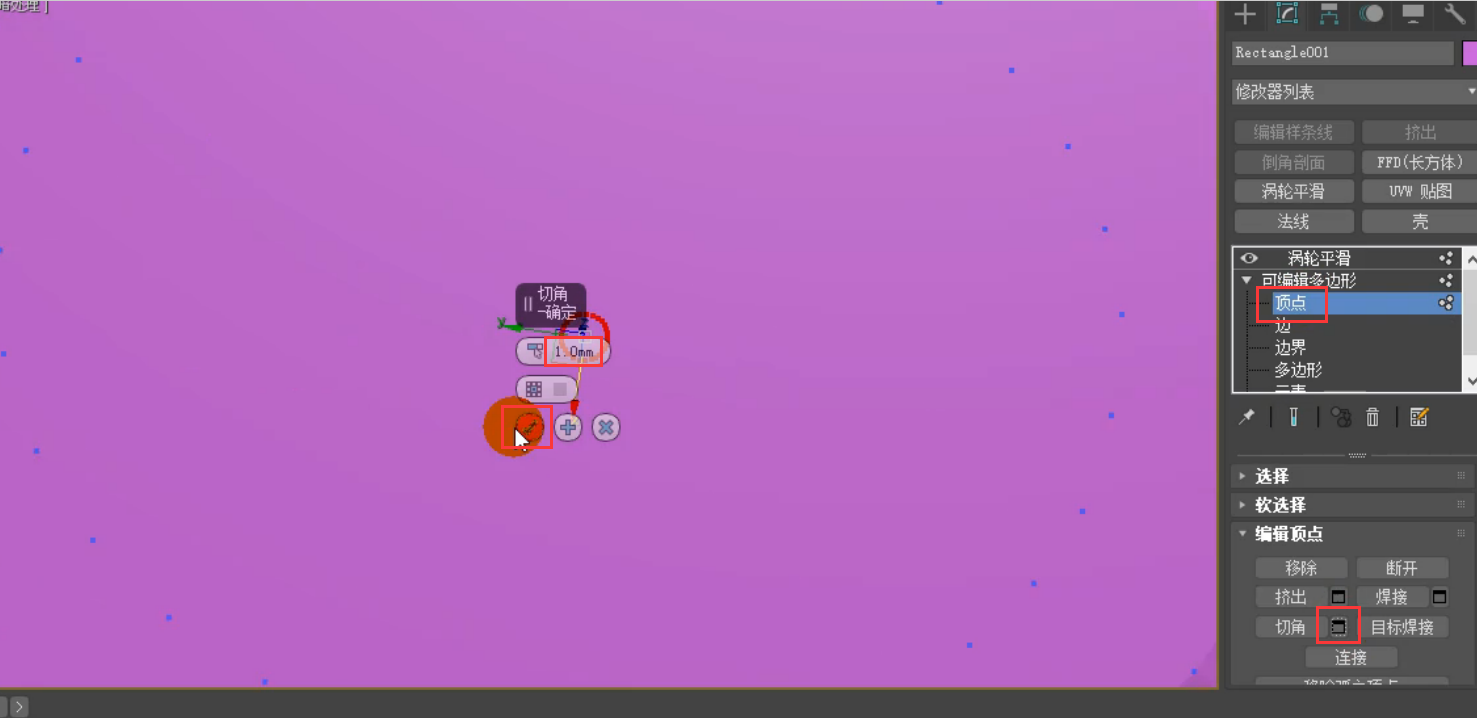
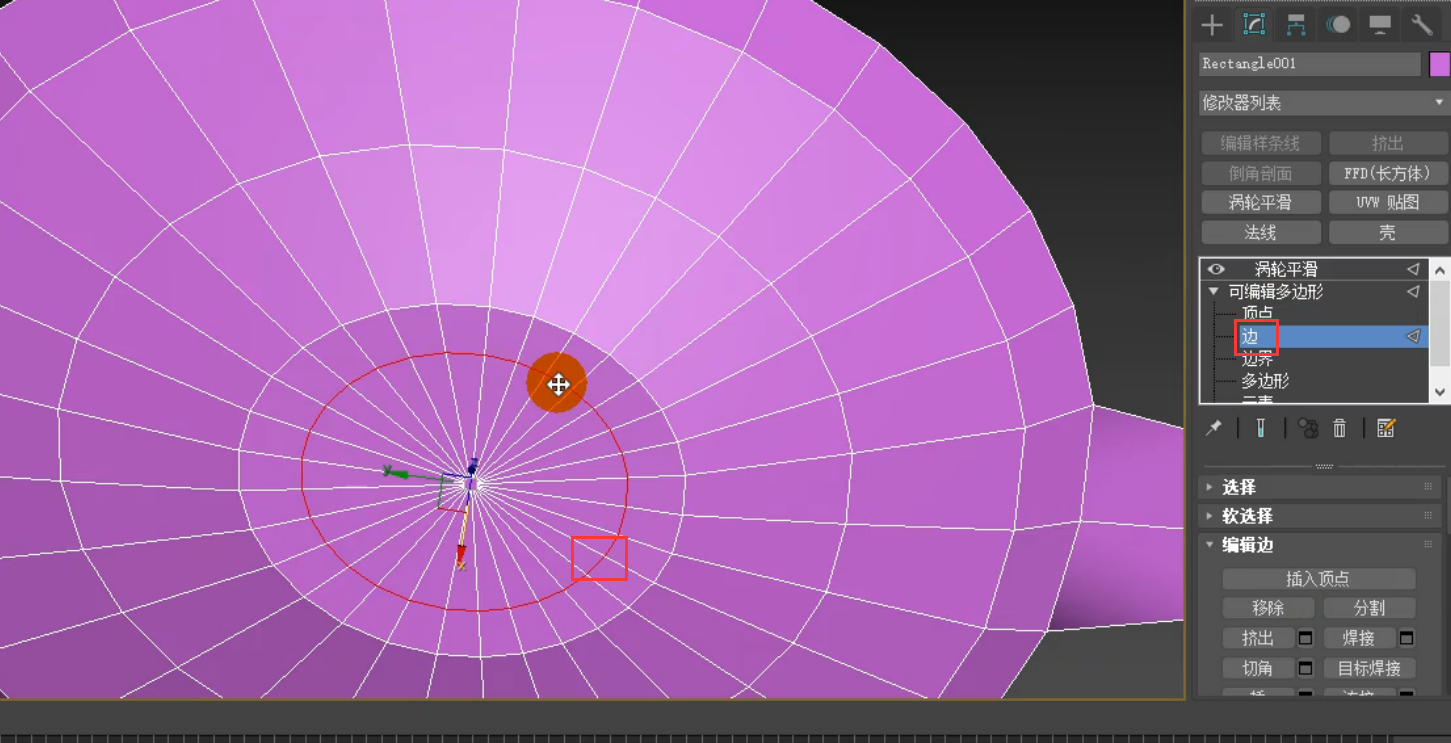

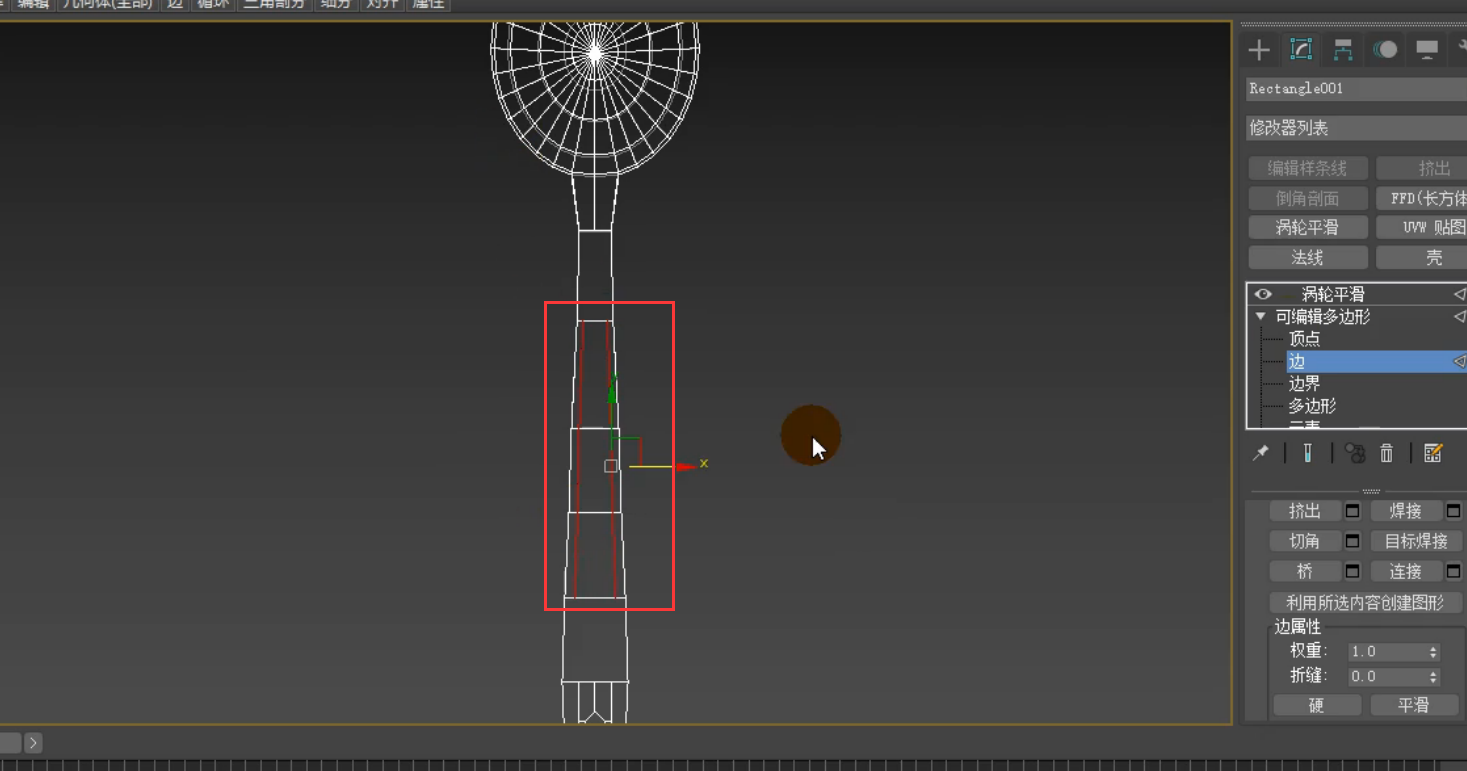

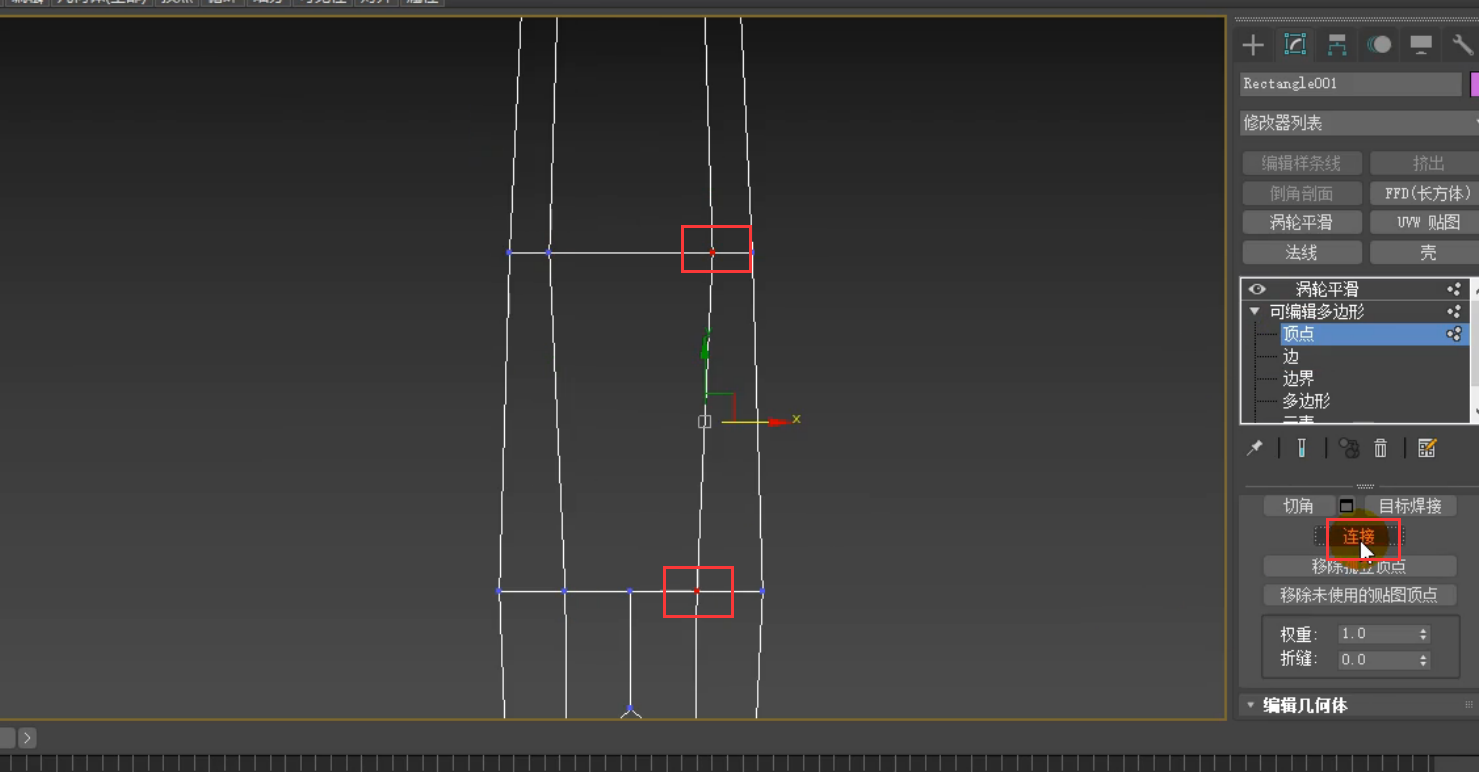
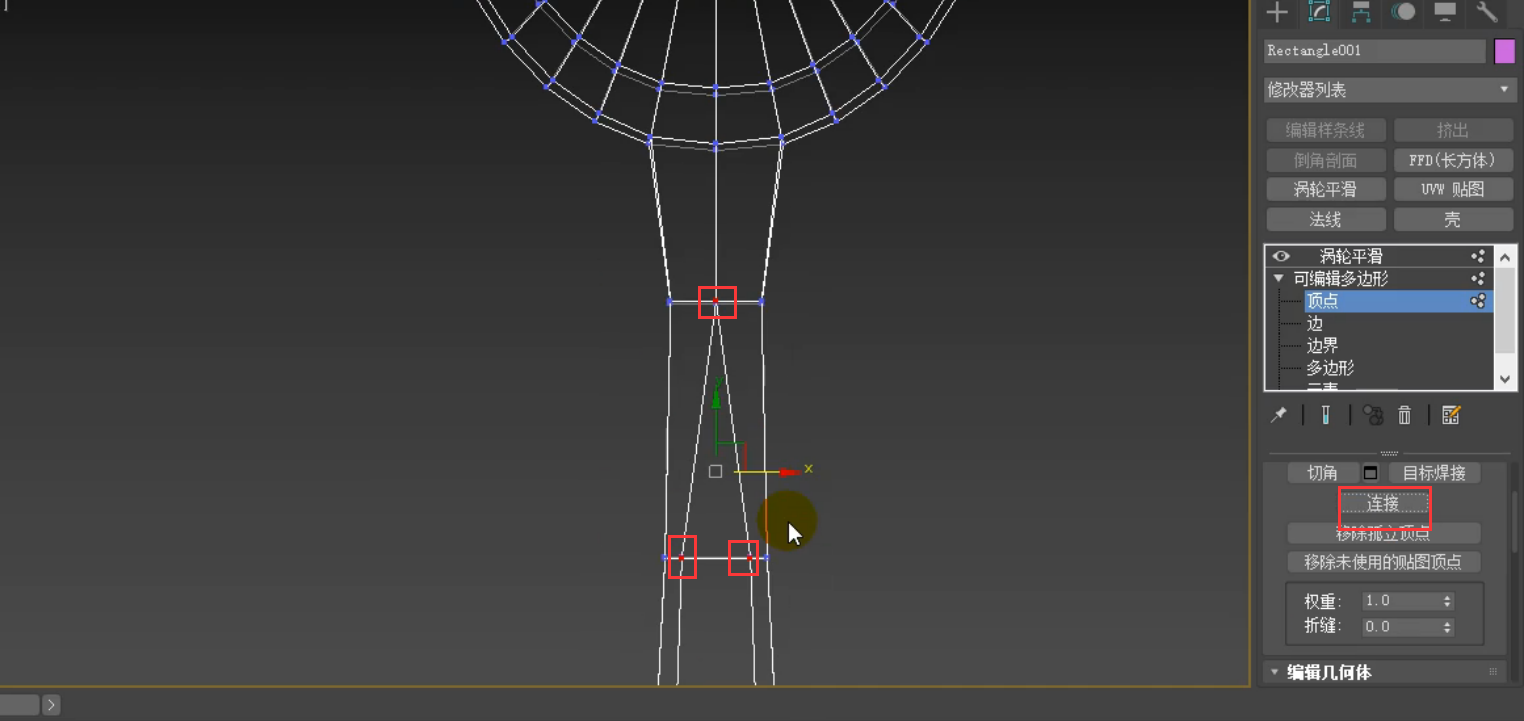
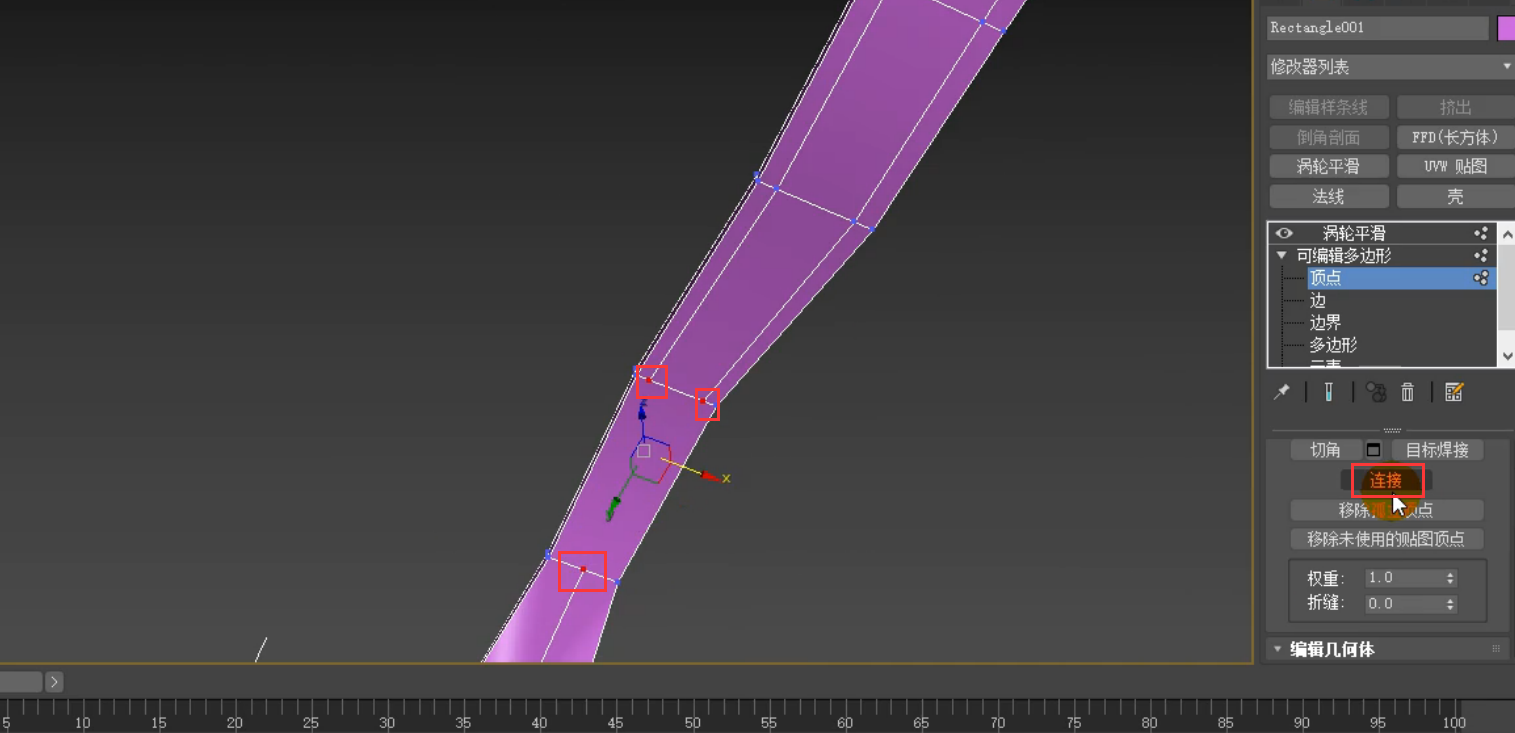
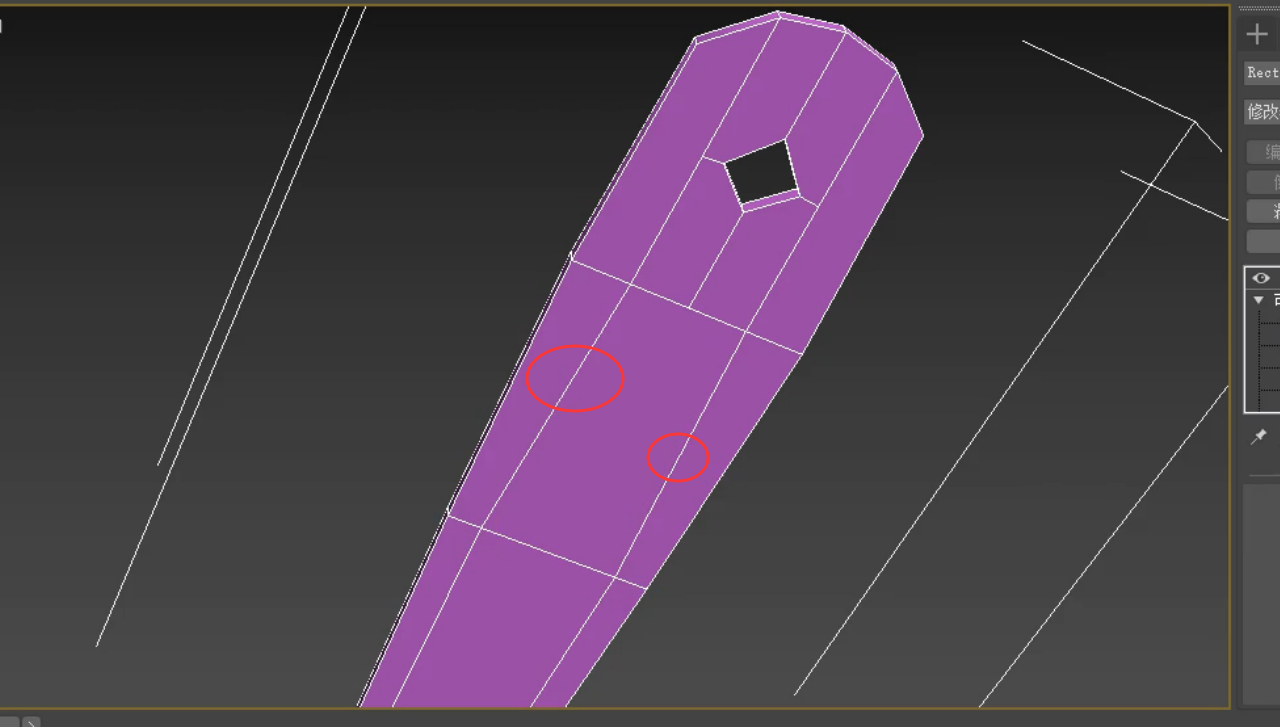
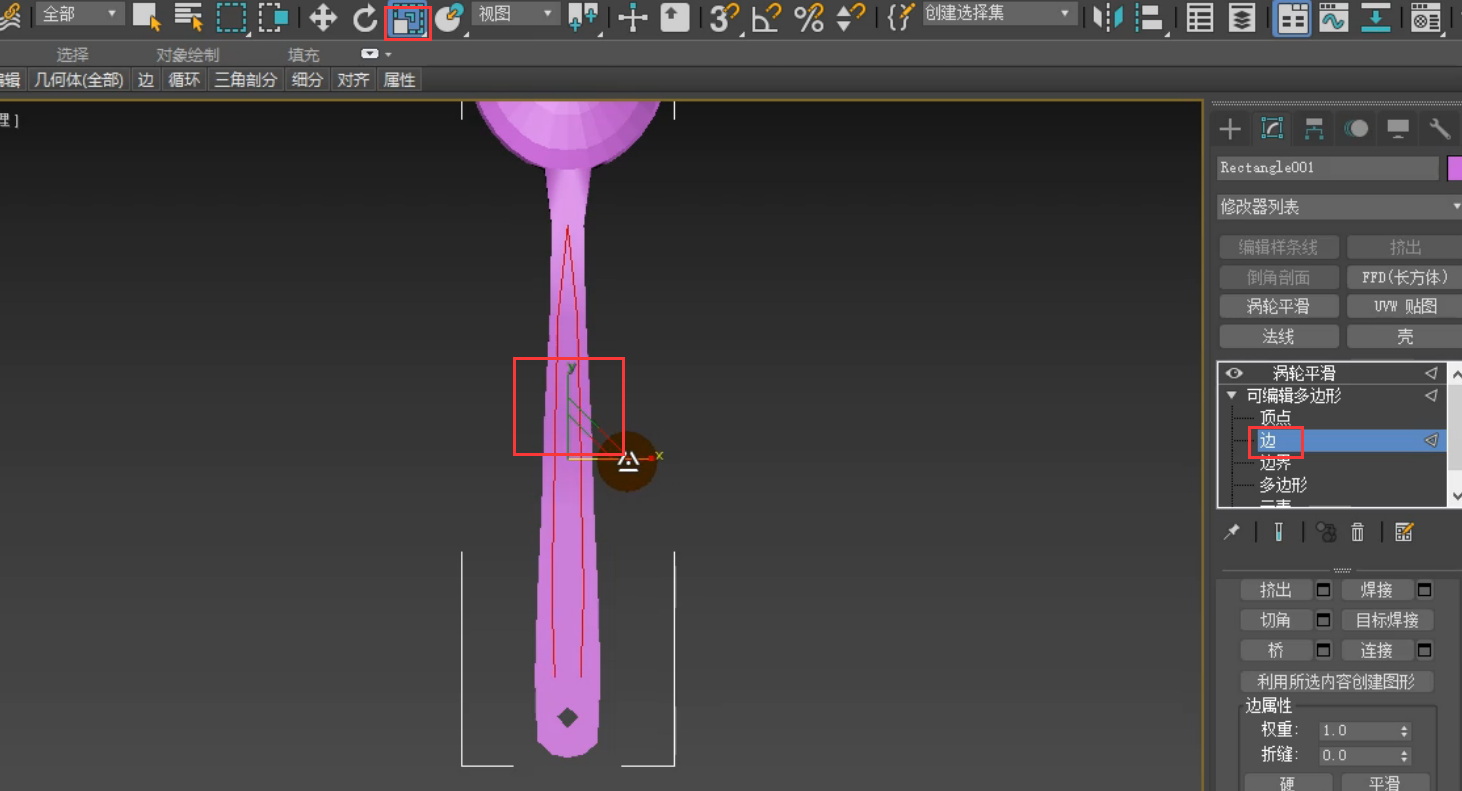







请先 !